Yamaha RX-V1065 Black: ДОПОЛНИТЕЛЬНЫЕ ОПЕРАЦИИ
ДОПОЛНИТЕЛЬНЫЕ ОПЕРАЦИИ: Yamaha RX-V1065 Black
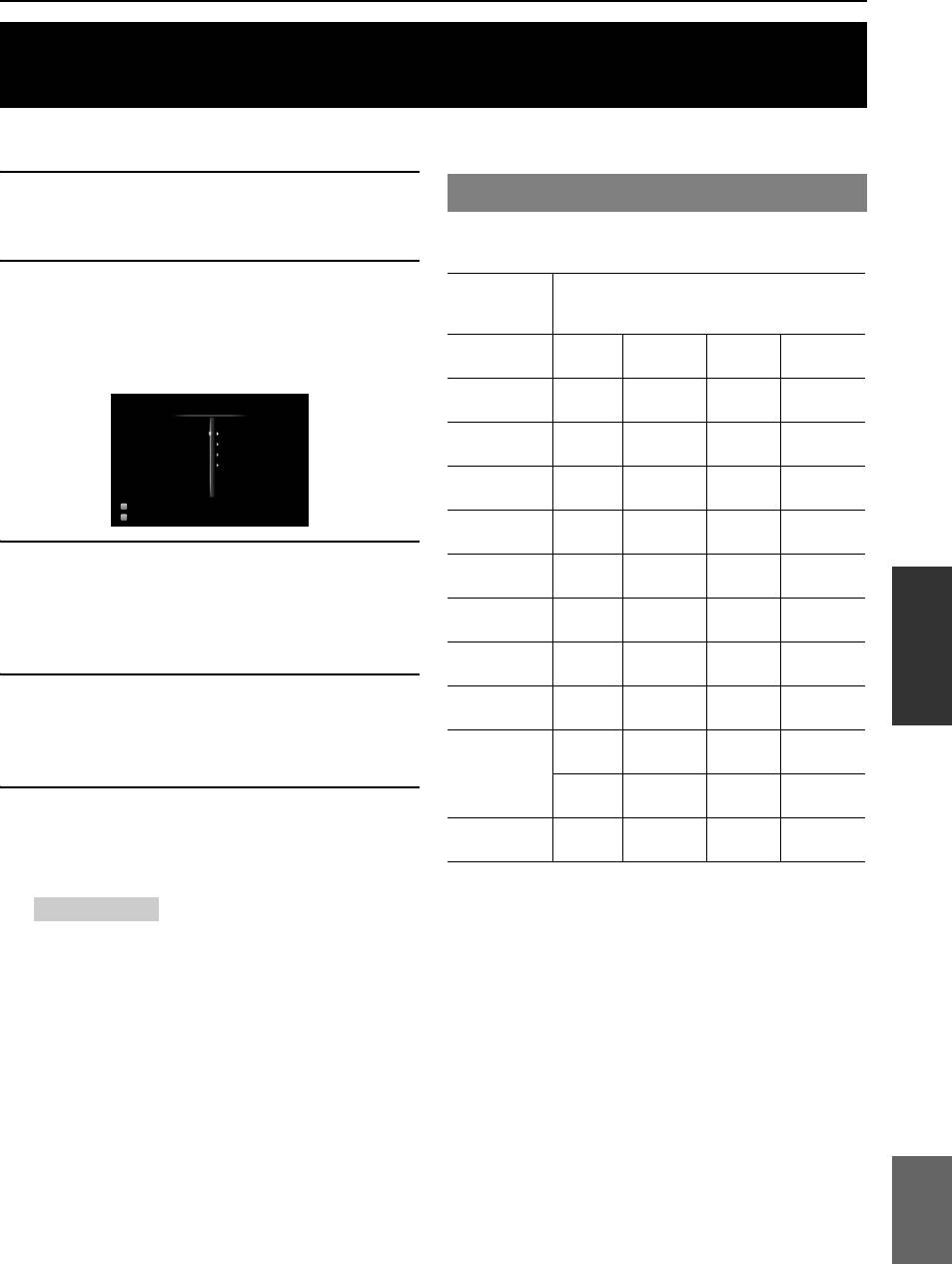
ДОПОЛНИТЕЛЬНЫЕ ОПЕРАЦИИ
Установка меню опций для каждого источника входного
INTRODUCTION
сигнала (меню Option)
В данном аппарате предусмотрено меню Option, содержащее часто используемые пункты меню для источников
входного сигнала, совместимых с аппаратом. Ниже описана процедура установки пунктов меню Option.
1 Поверните селектор RINPUT (или
Пункты меню Option
нажмите dКнопку выбора входа), чтобы
Для каждого источника входного сигнала
выбрать интересующий источник.
PREPARATION
предусмотрены перечисленные ниже пункты меню.
2 Нажмите rOPTION на пульте ДУ.
Источник
Откроется меню Option для выбранного
входного
Пункт меню
источника. Подробная информация о пунктах
сигнала
меню Option приведена в разделе “Пункты
HDMI1-4 Volume
Decoder
Extended
Signal
меню Option” на этой странице.
Tri m
Mode
Surround
Info
AV1-4 Volume
Decoder
Extended
Signal
Option Menu
Tri m
Mode
Surround
Info
OPERATION
Volume Trim
AV 5-6 Volume
Decoder Mode
BASIC
Extended Surround
Tri m
Signal Info
AUDIO1/2 Volume
Video
Tri m
Out
Input
HDMI 1
DSP
Straight
V-AUX Volume
Tri m
3 Нажмите jКнопку управления
PHONO Volume
ДОПОЛНИТЕЛЬНЫЕ
курсором k / n, чтобы выбрать требуемый
Tri m
пункт меню, а затем нажмите jENTER.
ОПЕРАЦИИ
USB Volume
Signal
Shuffle Repeat
Появятся параметры выбранного пункта
Tri m
Info
меню.
iPod
Vo l u m e
Shuffle Repeat
(DOCK)
Tri m
4 Нажмите jКнопку управления
BLUETOOTH
Vo l u m e
Connect/
Pairing
курсором k / n / l / h, чтобы выбрать
(DOCK)
Tri m
Disconnect
требуемую настройку, а затем нажмите
TUNER Volume
FM Mode Auto
Clear
INFORMATION APPENDIX
ADDITIONAL
jENTER.
Tri m
Preset
Preset
PTY
EON
5 Для выхода из меню Option нажмите
Seek
rOPTION.
MULTI CH Volume
Video
Для возврата к предыдущему экрану нажмите
Tri m
Out
jRETURN.
Подробная информация о пунктах меню приведена ниже.
Примечание
y
• Если jКнопка управления курсором k / n / l / h
• Установки по умолчанию обозначены символом “*”.
или другие кнопки не работают после закрытия меню
Volume Trim
Option, нажмите dКнопку выбора входа, чтобы снова
выбрать текущий источник входного сигнала.
Источник
Все
входного
сигнала:
Диапазон
от –6.0dB до 0.0dB* и до +6.0dB
настройки:
(с шагом 0,5 dB)
Уменьшает разницу в громкости при переключении
источников входного сигнала за счет коррекции
разницы громкости между источниками.
Этот параметр можно установить для каждого
источника входного сигнала.
Русский
39 Ru
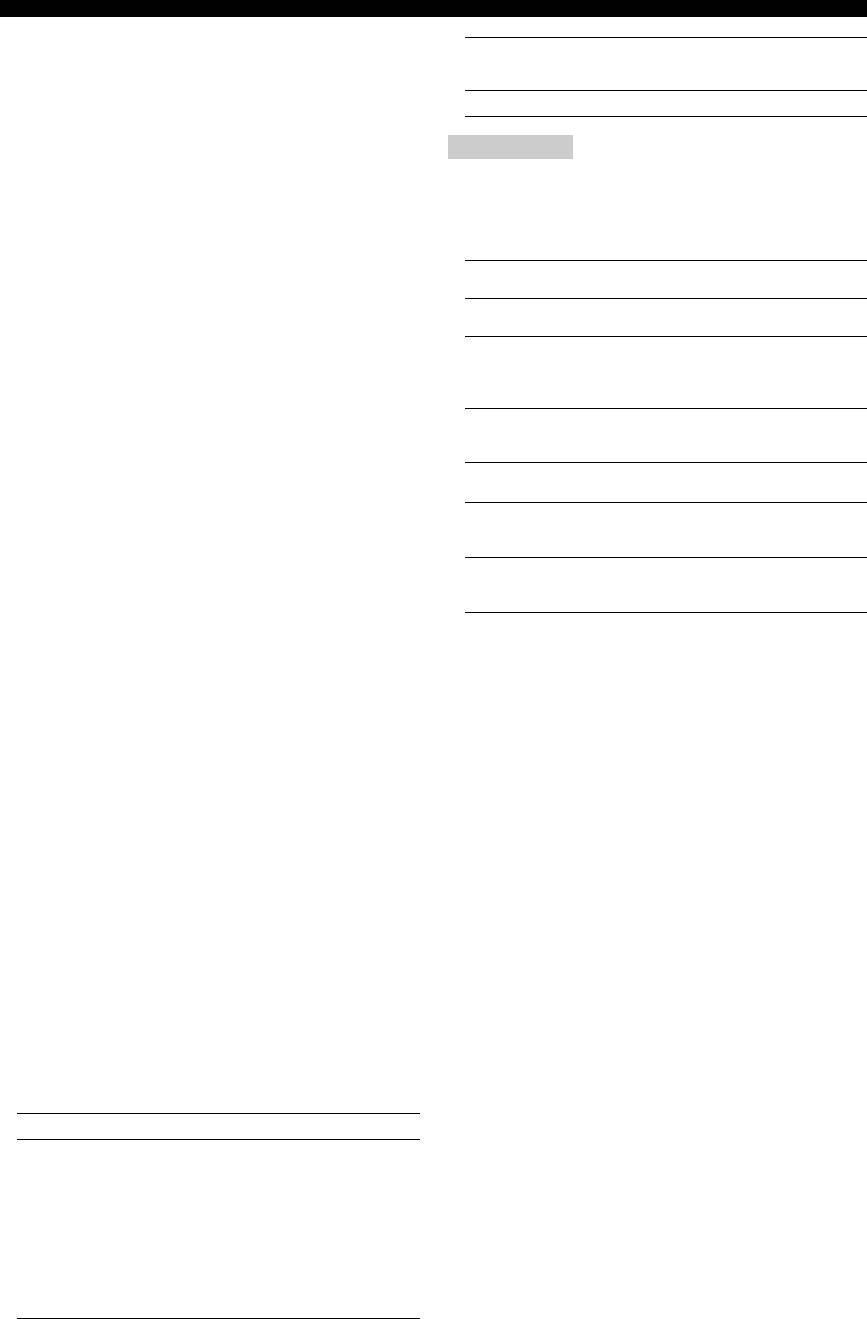
Установка меню опций для каждого источника входного сигнала (меню Option)
Decoder Mode
Sampling
Частота выборки при
преобразовании сигнала из
Источник входного
HDMI1-4, AV1-4
Frequency
аналогового в цифровой.
сигнала:
Возможные
Auto*, DTS
Bitrate
Битовая скорость входного сигнала.
значения:
Выбор цифровых аудиосигналов DTS для
Примечания
воспроизведения.
•
Будет отображаться “No Signal”, если сигналы не подаются, и “---”
если подаются сигналы, которые аппарат не может распознать.
Auto Автоматический выбор источников
• Во время воспроизведения битовая скорость может
входного сигнала.
изменяться.
DTS
Выбор только сигналов DTS. Другие
• Информация о видео
входные сигналы не будут воспроизводиться.
•
Video In
Формат и разрешение входного
Extended Surround
видеосигнала
Источник входного
HDMI1-4, AV1-4
Video Out
Формат и разрешение выходного
сигнала:
видеосигнала
Возможные
Auto*, PLIIxMovie, PLIIxMusic, EX/ES, Off
Message
Сообщения об ошибках сигналов
значения:
HDMI и компонентов HDMI.
Позволяет выбрать, воспроизводить
Подробное описание сообщений об
многоканальные входные сигналы в 6.1- или в 7.1-
ошибках приведено ниже.
канальном режиме при использовании тыловых
колонок окружающего звучания.
•
Сообщение об ошибке HDMI
Auto Автоматический выбор наиболее
(появляется только в случае возникновения ошибки)
•
подходящего декодера в соответствии с
HDCP Error
Неудачное завершение проверки
наличием флага для воспроизведения
тылового канала окружающего
HDCP.
звучания и воспроизведение сигналов в
Device Over
Количество подключенных
6.1- или 7.1-канальном режиме.
компонентов HDMI превышает
PLIIx
Воспроизведение сигналов всегда в 6.1- или
максимально допустимое.
7.1-канальном режиме с применением
Movie
декодера PLIIxMusic, независимо от того,
Out of Res.
Подключенный монитор
содержатся ли сигналы тылового канала
несовместим со входным
окружающего звучания. Этот параметр
видеосигналом.
можно выбирать в случае подключения двух
тыловых колонок окружающего звучания.
FM Mode
PLIIx
Воспроизведение сигналов всегда в 6.1-
Источник входного
TUNER
или 7.1-канальном режиме с помощью
Music
декодера PLIIxMusic, независимо от
сигнала:
того, содержатся ли сигналы тылового
Возможные
Stereo*, Mono
канала окружающего звучания. Этот
значения:
параметр можно выбирать в случае
подключения одной или двух тыловых
Установка режима приема FM-трансляции.
колонок окружающего звучания.
Stereo Прием в стереорежиме.
EX/ES
Автоматический выбор наиболее
подходящего декодера для входных сигналов
Mono
Прием в монофоническом режиме. В
в зависимости от наличия флага для
монофоническом режиме обеспечивается
воспроизведения тылового канала
окружающего звучания и воспроизведение
более качественный прием.
сигналов всегда в 6.1-канальном режиме.
Auto Preset
Off Воспроизведение исходных сигналов,
независимо от того, присутствует или
Источник входного
TUNER
нет флаг для воспроизведения тылового
сигнала:
канала окружающего звучания.
FM-радиостанции автоматически обнаруживаются и
Signal Info
сохраняются в качестве предустановленных станций (стр. 30).
Источник входного
HDMI1-4, AV1-4, USB
Clear Preset
сигнала:
Источник входного
TUNER
Отображение на экране графического интерфейса
сигнала:
пользователя и дисплее передней панели информации
Очистка предустановленной станции (стр. 31).
об аудио- и видеосигналах. Отображаемые элементы
можно изменить с помощью
jКнопки
PTY Seek
управления курсором
k
/
n
.
Источник
TUNER
• Информация о аудио
входного
•
сигнала:
Format
Формат цифровых аудиосигналов.
Поиск станции, транслирующей программу интересующей
категории, из числа предустановленных станций при
Channel
Число каналов входного сигнала
(фронтальных/окружающего
использовании системы радиоданных (стр. 32).
звучания/LFE).
Например, если входной сигнал
EON
содержит 3 фронтальных канала, 2
Источник
TUNER
канала окружающего звучания и
канал LFE, будет отображаться
входного
индикация “3/2/0.1”.
сигнала:
В случае наличия канала, который
не может отображаться как
Позволяет принимать информационную услугу EON
показано выше, может
(радиосети с расширенными сервисными возможностями) сети
отображаться общее число каналов,
радиостанций системы радиоданных (стр. 33).
например “5.1ch”.
40 Ru
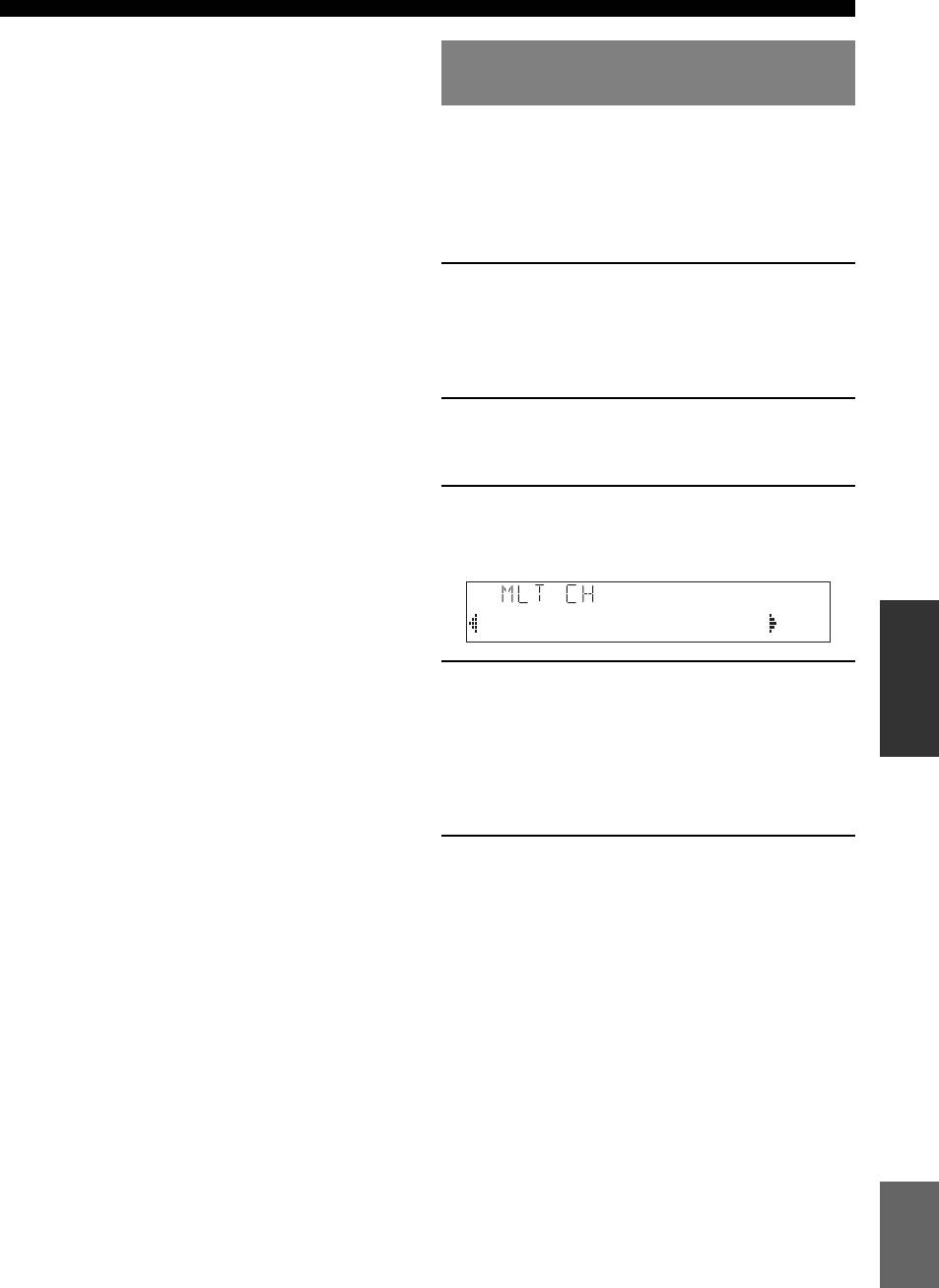
Установка меню опций для каждого источника входного сигнала (меню Option)
Shuffle
Выбор видеосигналов, выводимых
Источник
iPod (DOCK), USB
входного
при воспроизведении аудио
сигнала:
Возможные
iPod (DOCK): Off*, Songs, Albums
Эта функция позволяет аппарату выводить
ВВЕДЕНИЕ
значения:
USB: Off*, On
видеосигналы, если в качестве источника
Изменение стиля воспроизведения в случайном
входного сигнала выбрано “AUDIO 1”, “AUDIO 2”
порядке.
или “MULTI CH”. Далее следуйте описанной ниже
процедуре для выбора видео, выводимого при
Repeat
воспроизведении аудио.
Источник
iPod (DOCK), USB
входного
1 Поверните селектор RINPUT (или
ПОДГОТОВКА
сигнала:
Возможные
Off*, One, All
нажмите кнопку dКнопки выбора
значения:
входа), чтобы выбрать “AUDIO 1”, “AUDIO
Изменение стиля повторного воспроизведения.
2” или “MULTI CH” в качестве источника
входного сигнала.
Connect / Disconnect
Источник
BLUETOOTH (DOCK)
2 Нажмите rOPTION на пульте ДУ.
входного
сигнала:
Появится меню Option для выбранного
ОПЕРАЦИИ
ОСНОВНЫЕ
источника входного сигнала.
Подключение к компоненту Bluetooth или
отключение от компонента Bluetooth.
3 Нажмите jКнопку управления
Pairing
курсором k / n, чтобы выбрать “Video
Источник
BLUETOOTH (DOCK)
Out”, а затем нажмите jENTER.
входного
сигнала:
Выполнение спаривания аппарата и компонента
ДОПОЛНИТЕЛЬНЫЕ
Bluetooth (стр. 36).
Video;;;;;;Off
ОПЕРАЦИИ
Video Out
4 Нажмите jКнопку управления
Источник
AUDIO 1/2, MULTI CH
курсором l / h, чтобы выбрать входное
входного
сигнала:
видеогнездо при воспроизведении аудио.
Возможные
от AV1 до AV6, V-AUX, Off*
– AV1-2 (COMPONENT VIDEO)
значения:
– AV3-6 (VIDEO)
ИНФОРМАЦИЯ
ДОПОЛНИТЕЛЬ
Выбор видеосигналов, выводимых при
– V-AUX (VIDEO)
многоканальном воспроизведении аудио.
– Off (видеосигнал не выводится)
НАЯ
Подробная информация приведена в разделе
“Выбор видеосигналов, выводимых при
5 Для выхода из меню Option нажмите
многоканальном воспроизведении аудио” на этой
rOPTION.
странице.
ПРИЛОЖЕНИЕ
Русский
41 Ru
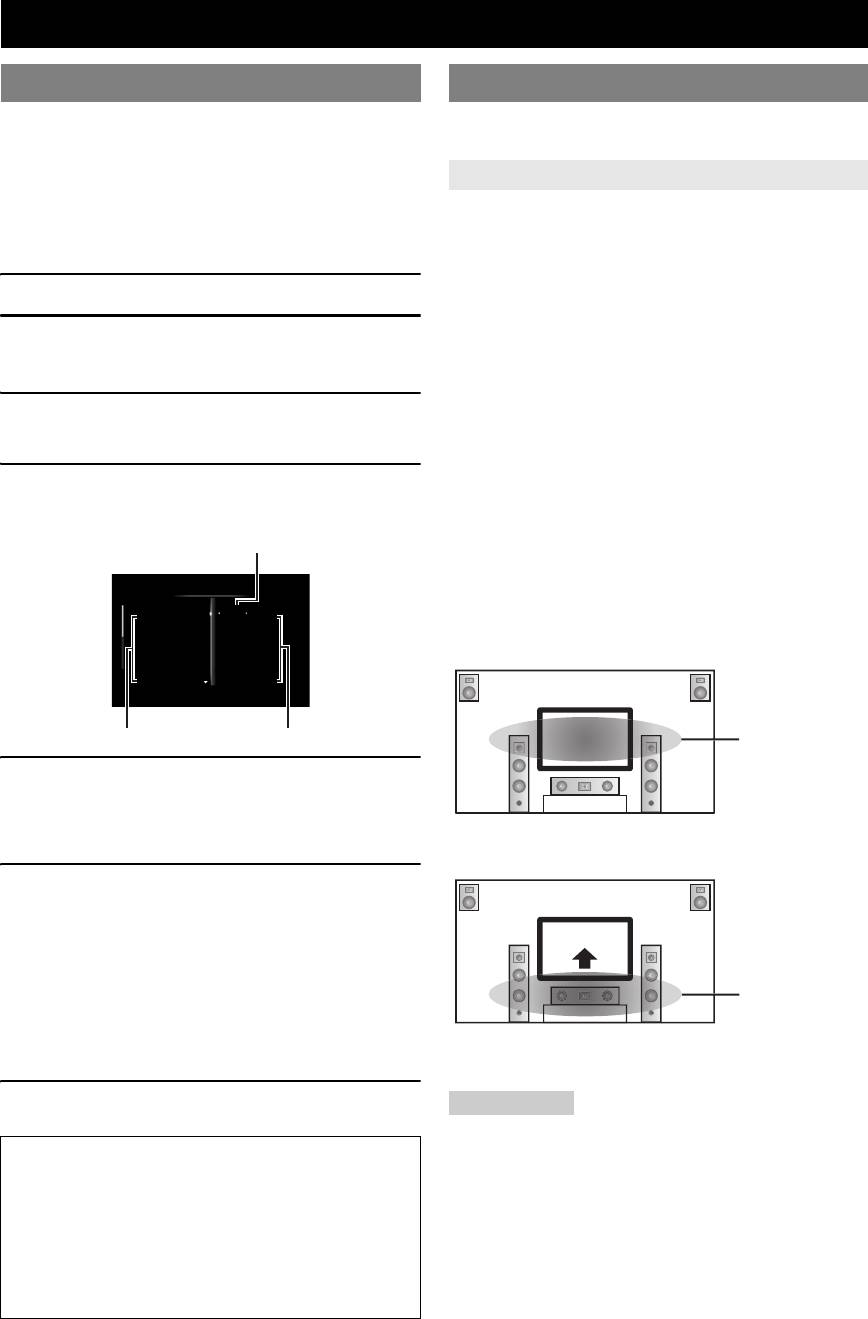
Редактирование декодеров окружающего звучания/программ звукового поля
Установка параметров звукового поля
Параметры звукового поля
Несмотря на то, что программы звукового поля,
y
скорее всего, устроят пользователя и с
• Установки по умолчанию обозначены символом “*”.
параметрами по умолчанию, звуковые эффекты
или декодеры, подходящие для акустических
Основные параметры CINEMA DSP
условий источников или комнат, можно
регулировать путем установки их параметров.
DSP Level
y
Диапазон
от –6dB до 0dB* и до +3dB
• Параметры нельзя настроить, если параметр “Memory Guard”
установлен в “On” (стр. 52).
настройки:
Точная настройка уровня эффекта (уровня
1
Включите видеоэкран, подключенный к аппарату.
добавляемого эффекта звукового поля). Уровень
эффекта звукового поля можно настроить во
время проверки уровней звука. Отрегулируйте
2 Нажмите iON SCREEN на пульте ДУ.
параметр “DSP Level” следующим образом:
На видеоэкране появится экран графического
• слишком мягкий звук эффекта;
интерфейса пользователя.
• нет различий между эффектами программ
звукового поля:
3 Нажмите jКнопку управления
→увеличьте уровень эффекта;
курсором n, чтобы выбрать “Setup”, а
затем нажмите jENTER.
• звук приглушен;
• добавляется слишком сильный эффект
4 Нажмите jКнопку управления
звукового поля:
курсором k / n, чтобы выбрать “DSP
→уменьшите уровень эффекта.
Parameter”, а затем нажмите jENTER.
Программа звукового поля
Dialogue Lift
Возможные
от 0* до 5
DSP Parameter
значения:
Program Name
Sci-Fi
Данная функция используется для регулировки
Decode Type
PLIIx Movie
положения диалога в кинофильмах по вертикали. В
DSP Level
0dB
P. Initial Delay
16ms
идеальном случае диалог находится в центре экрана.
P. Room Size
1.0
Sur. Initial Delay
2ms
Sur. Room Size
1.0
Параметры звукового поля Установленные значения
Идеальное
положение
диалога
5
С помощью
jКнопки управления
курсором
k
/
n
выберите “Program Name”, а
затем нажмите
jКнопку управления
курсором
l
/
h
, чтобы выбрать программу
Если диалог слышится в нижней части видеоэкрана,
звукового поля для редактирования.
увеличьте значение параметра “Dialogue Lift”.
6 С помощью jКнопки управления
курсором k / n выберите редактируемый
параметр, а затем нажмите jКнопку
управления курсором l / h, чтобы
изменить значение.
Подробные сведения о функциях и диапазонах настроек
Приподнимите
параметров звукового поля приведены в разделе
положение
диалога до
“Параметры звукового поля” на этой странице.
идеального
y
При установке данного значения равным нулю, будет
• Повторите шаги 5 и 6 для изменения других параметров
установлено самое низкое положение. С увеличением
программы звукового поля.
значения положение будет повышаться.
7
Для выключения экрана графического интерфейса
Примечания
пользователя нажмите
iON SCREEN
.
• Эта настройка доступна, только когда параметр “Extra Speaker
Assignment” установлен в “Presence” (стр. 48).
Для инициализации параметров выбранной
• Невозможно переместить диалог ниже исходного положения.
программы звукового поля несколько раз
3D DSP
нажмите jКнопку управления курсором
n, чтобы выбрать пункт “Initialize”, а затем
Возможные
On*, Off
нажмите jКнопку управления курсором
значения:
h. Далее еще раз нажмите jКнопку
Если параметр CINEMA DSP 3D установлен,
управления курсором h,чтобы запустить
данный параметр применяется для установки
инициализацию, или jКнопку управления
необходимости использования программ
курсором l, чтобы отменить инициализацию.
звукового поля в режиме 3D.
42 Ru
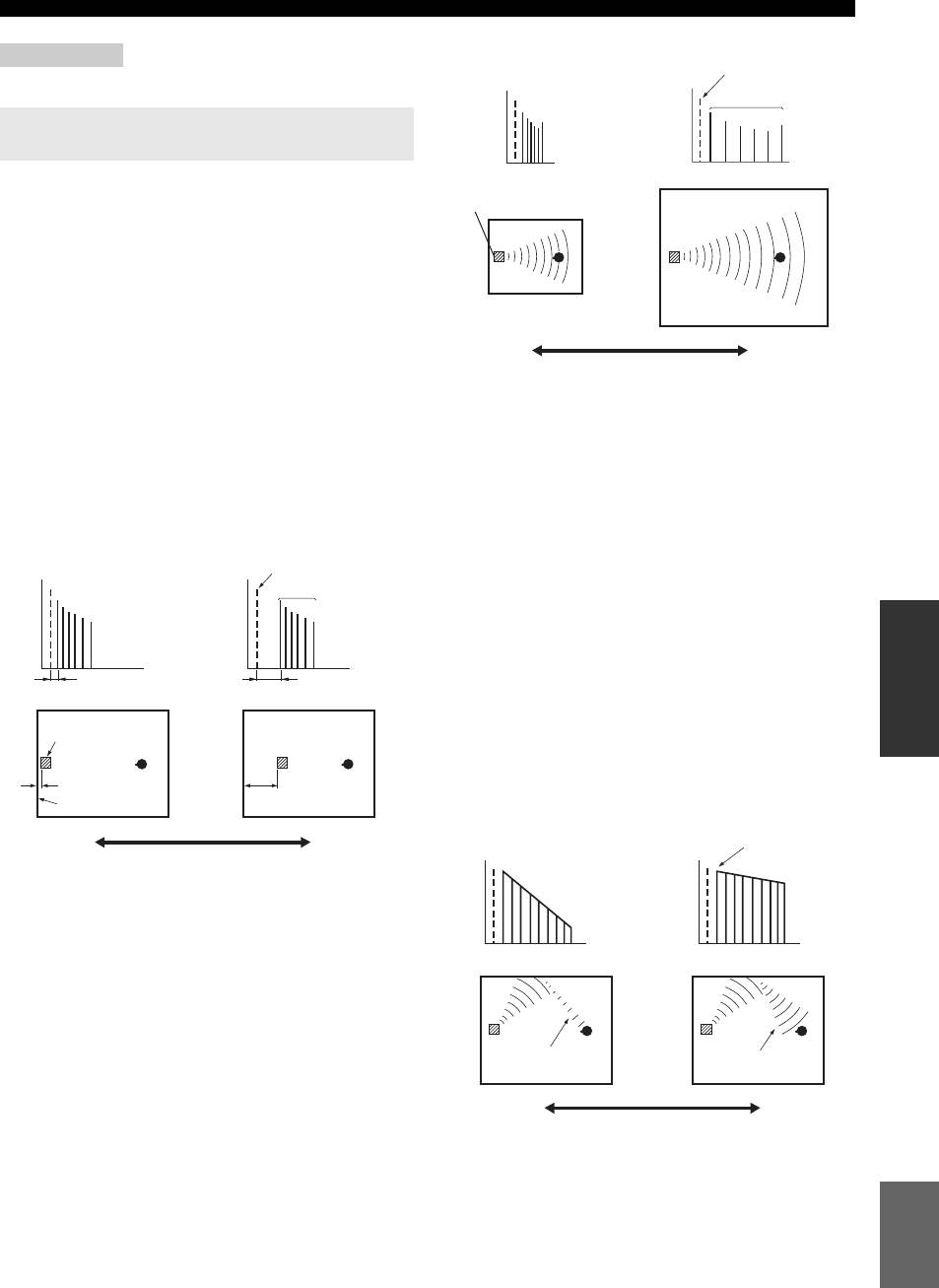
Редактирование декодеров окружающего звучания/программ звукового поля
Примечание
Исходный звук
• Эта настройка доступна, только когда параметр “Extra Speaker
Assignment” установлен в “Presence” (стр. 48).
Ранние отражения
Параметры звукового поля для
ВВЕДЕНИЕ
дополнительных конфигураций
Уровень
Уровень
Время
Время
■ Параметры для настройки ранних
отражений звука
Источник звука
Initial Delay / P. Initial Delay / Sur. Initial Delay /
Sur. Back Initial Delay
Диапазон
от 1 до 99ms (Initial Delay / P. Initial
ПОДГОТОВКА
настройки:
Delay), от 1 до 49ms (Sur. Initial Delay /
Sur. Back Initial Delay)
Настройка характеристик затухания ранних
отражений звука. Увеличивая значение, можно
создать сильное звуковое поле (с сильно
Маленькое значение = 0,1 Большое значение = 2,0
реверберирующим уровнем звука), а уменьшая
его – приглушенное звуковое поле (со слабо
реверберирующим уровнем звука). Создание
■ Параметры для задания характеристик
сильного или приглушенного звукового поля в
затухания ранних отражений
концертном зале акустической музыки зависит от
ОПЕРАЦИИ
ОСНОВНЫЕ
акустических характеристик поглощения
Liveness / Sur. Liveness / Sur. Back Liveness
отражающих поверхностей. Приглушенное
Диапазон
от 0 до 10
звуковое поле создается в случае короткого
периода затухания, а сильное – в случае
настройки:
длительного периода затухания.
Настройка затухания отраженного звука.
Исходный звук
Увеличивая значение, можно создать сильное
источника
звуковое поле (с сильно реверберирующим
Ранее
отражение
уровнем звука), а уменьшая его – приглушенное
ДОПОЛНИТЕЛЬНЫЕ
звука
звуковое поле (со слабо реверберирующим
Уровень
Уровень
ОПЕРАЦИИ
уровнем звука). Создание сильного или
приглушенного звукового поля в концертном зале
Время
Время
Задержка
Задержка
акустической музыки зависит от акустических
характеристик поглощения отражающих
Источник
поверхностей. Приглушенное звуковое поле
звука
создается в случае короткого периода затухания, а
ИНФОРМАЦИЯ
ДОПОЛНИТЕЛЬ
сильное – в случае длительного периода
Отражающая
поверхность
затухания.
НАЯ
Исходный звук
Маленькое значение = 1 мс Большое значение = 99 мс
"Живая"
y
"Мертвая"
• При настройке времени задержки рекомендуется настроить
размер соответствующего звукового поля.
Уровень
Уровень
■ Параметры для установки размера
Время
Время
комнаты
ПРИЛОЖЕНИЕ
Room Size / P. Room Size / Sur. Room Size / Sur.
Back Room Size
Диапазон
от 0.1 до 2.0
Малое отраженное
Большое отраженное
звучание
звучание
настройки:
Используется для создания различных ощущений
распространения звука в зависимости от заданных
размеров комнаты. В комнате большого размера,
Маленькое значение = 0 Большое значение = 10
например, концертном зале, промежуток времени
между отраженным звуком и следующим
отраженным звуком будет большим. Таким
образом, изменяя этот промежуток, можно
Русский
создавать различные ощущения распространения
звука. Первоначальный размер комнаты равен 1,0.
При установке этого параметра равным 2,0,
каждая из сторон комнаты будет увеличена вдвое
по сравнению с первоначальным размером.
43 Ru
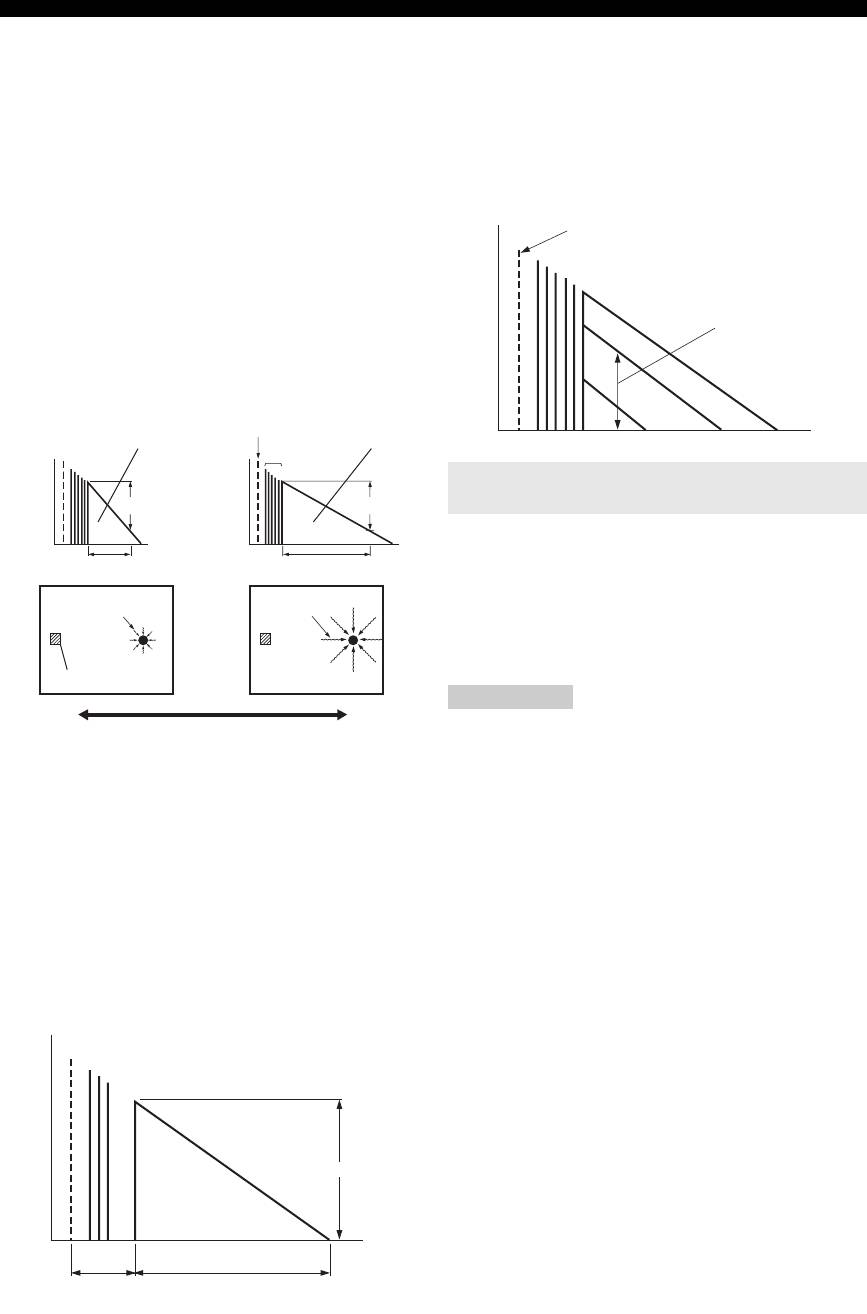
Редактирование декодеров окружающего звучания/программ звукового поля
■ Параметры для настройки
Reverb Level
реверберирующего звука
Диапазон
от 0 до 100%
настройки:
Reverb Time
Параметр Reverb Level используется для
Диапазон
от 1.0 до 5.0s
настройки уровня реверберирующего звука.
настройки:
Увеличение значения Reverb Level приводит к
Параметр Reverb Time используется для
повышению уровня реверберирующего звука, что
позволяет создавать более сильное эхо.
настройки времени затухания реверберирующего
на основе времени, в течение которого
Исходный звук
реверберирующий звук частотой около 1 кГц
затухает на 60 dB. При уменьшении этого
Уровень
значения реверберирующий звук будет затухать
быстрее. Параметр Reverb Time позволяет
(dB)
создавать естественный реверберирующий звук
Reverb Level
путем установки большего периода затухания для
источника звукового сигнала или комнаты с
меньшим эхо, и более короткого периода для
источника сигнала или комнаты с большим эхо.
Тыловая
Тыловая
Исходный звук
реверберация
Время
реверберация
Ранние
отражения
Параметры для отдельных программ
60 dB 60 dB
звукового поля
■ Параметр MOVIE для отдельных программ
Время Время
звукового поля
Reverb Time Reverb Time
Decode Type
Короткая
Долгая
реверберация
реверберация
Возможные
PLIIx Movie (PLII Movie), Neo:6 Cinema
значения:
Устанавливает тип декодера для программ
звукового поля MOVIE.
Источник звука
Примечание
• Для следующих программ звукового поля MOVIE декодер
Маленькое значение = 1,0 с Большое значение = 5,0 с
выбрать нельзя:
– Mono Movie
– Sports
Reverb Delay
– Action Game
Диапазон
от 0 до 250ms
– Roleplaying Game
настройки:
■ Параметр для 2ch Stereo
Параметр Reverb Delay позволяет регулировать
Direct
промежуток времени между началом прямого
Возможные
Auto*, Off
звучания и началом звучания реверберации. Чем
значения:
больше значение, тем позже начинается звучание
Автоматический обход контура DSP и контура
реверберации. Увеличение значения Reverb Delay
регулировки тембра при выборе источника аналогового
звука в качестве источника входного сигнала.
позволяет создавать реверберирующий звук в
Позволяет получать звук более высокого качества.
более широкой зоне для того же самого значения
Auto Вывод звука путем обхода контура DSP и
Reverb Time.
контура регулировки тембра при установке
обеих параметров регулировки тембра
Исходный звук
“Bass” и “Treble” в значение 0 dB.
Уровень
Off
Не обходить контур DSP и регулировку тембра.
(dB)
■ Параметры для 7ch Stereo
Center Level / Surround L Level / Surround R
Level / Surround Back Level / Presence L Level /
60 dB
Presence R Level
Диапазон
от 0 до 100%
настройки:
Реверберация
Регулировка громкости центрального канала,
Время
левого и правого каналов окружающего звучания,
тылового канала окружающего звучания и левого
и правого каналов присутствия в программе 7ch
Reverb Delay Reverb Time
Stereo. Доступные параметры различаются в
зависимости от настройки колонок.
44 Ru
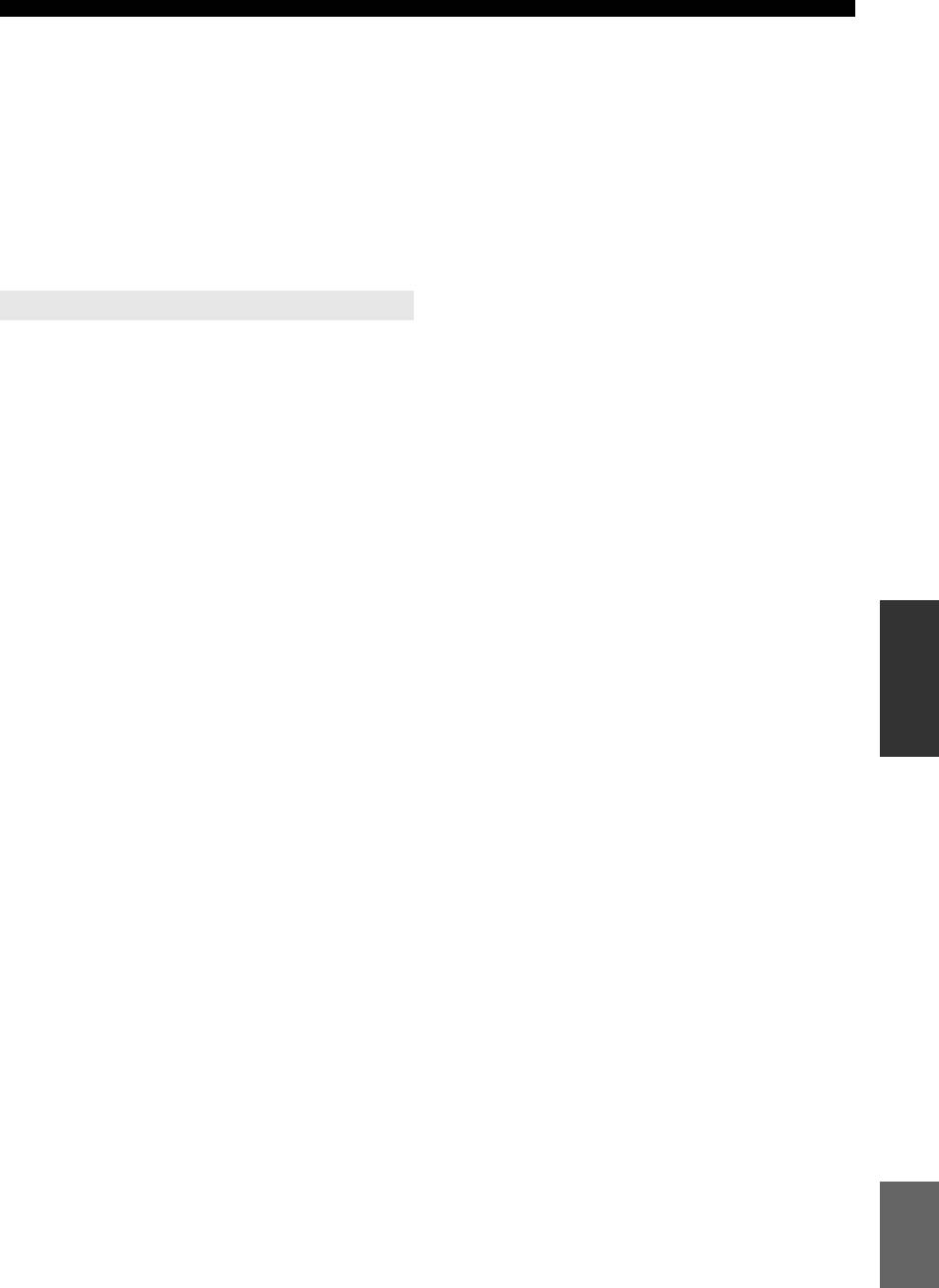
Редактирование декодеров окружающего звучания/программ звукового поля
■ Параметр для Straight Enhancer и 7ch
■ Параметр для Neo:6 Music
Enhancer
Center Image
Effect Level
Диапазон
от 0.0 до 0.3* и до 1.0
Возможные
High*, Low
настройки:
ВВЕДЕНИЕ
значения:
Настройка вывода фронтальных левого и правого
Регулировка уровня эффекта Compressed Music
каналов по отношению к центральному каналу
Enhancer. Если высокочастотные сигналы
для более или менее сильного выражения
источника слышны слишком сильно, установите
центрального канала.
уровень эффекта в значение “Low”. Для
уменьшения уровня эффекта установите параметр
в значение “Low”.
ПОДГОТОВКА
Параметры декодера
Эффекты декодера можно настроить путем
установки описанных ниже параметров.
Подробная информация о типах декодеров
приведена в разделе “Режим декодирования
окружающего звучания” (стр. 28).
ОПЕРАЦИИ
ОСНОВНЫЕ
■ Параметр для PLIIx Music и PLII Music
Panorama
Возможные
Off*, On
значения:
Настройка глубины фронтального звукового
поля. Передача стереосигналов на колонки
окружающего звучания и фронтальные колонки
ДОПОЛНИТЕЛЬНЫЕ
для воспроизведения эффекта панорамы.
ОПЕРАЦИИ
Dimension
Диапазон
от –3 до STD* и до +3
настройки:
Регулировка разницы между уровнем
фронтального звукового поля и уровнем
звукового поля окружающего звучания. Можно
ИНФОРМАЦИЯ
ДОПОЛНИТЕЛЬ
регулировать разницу в уровне, создаваемую
программным обеспечением для воспроизведения,
НАЯ
чтобы получить нужный звуковой баланс.
Окружающее звучание будет усиливаться при
изменении значения в отрицательную сторону, а
фронтальный звук будет усиливаться при
изменении значения в положительную сторону.
Center Width
Диапазон
от 0 до 3* и до 7
ПРИЛОЖЕНИЕ
настройки:
Можно расширить фронтальный звук влево и
вправо в соответствии с личными
предпочтениями. Установите данный параметр в
значение 0 для вывода центрального звука только
через центральную колонку и в значение 7 для
вывода его через левую/правую фронтальную
колонку.
Русский
45 Ru
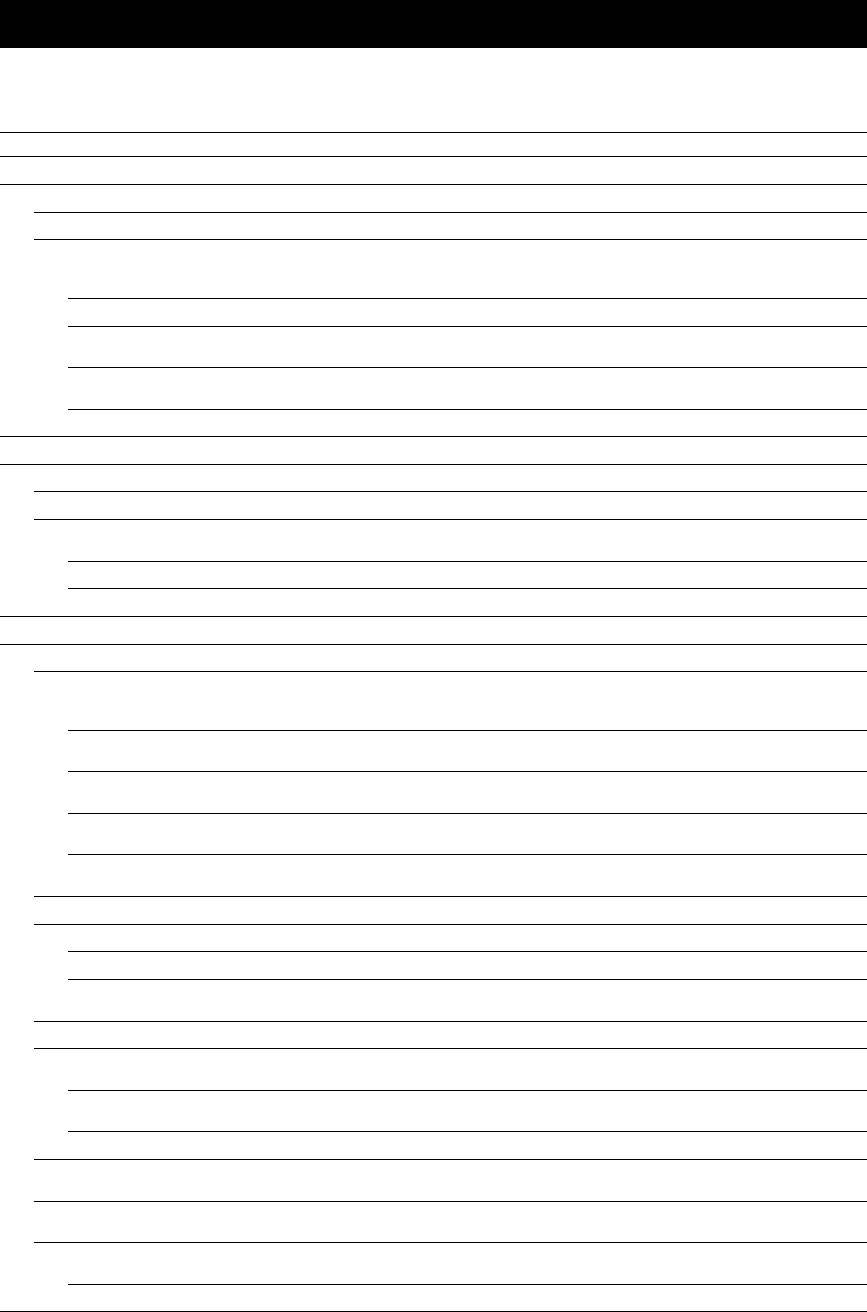
Управление различными настройками аппарата (меню Setup)
С помощью пульта ДУ можно вызывать меню Setup и изменить настройки различных меню.
Для получения подробных сведений сначала прочтите раздел “Основные операции в меню Setup”, а
затем изучите указанные страницы.
Меню/подменю Функция Стр.
Speaker Setup Установка параметров колонок.
47
Auto Setup (YPAO) Автоматическая регулировка выходных характеристик колонок.
47
Manual Setup Ручная регулировка выходных характеристик колонок.
47
Speaker Configuration Установка конфигураций колонок, например состояния подключения
47
колонки и размера подключенной колонки (мощность
воспроизводимого звука), подходящих для среды прослушивания.
Speaker Level Независимая регулировка громкости каждой колонки.
49
Speaker Distance Регулировка задержки, с которой каждая колонка выводит звук, в
49
зависимости от расстояния между колонками и положения слушателя.
Equalizer Выбор эквалайзера для регулировки характеристик выходного сигнала
49
колонки.
Test Tone Генерация тестовых тональных сигналов.
49
Sound Setup Установка различных параметров для вывода звука.
49
Dynamic Range Настройка динамических диапазонов колонок и наушников.
49
Lipsync
Регулировка задержки между выводом видеосигнала и выводом аудиосигнала.
50
HDMI Auto Lipsync
Включение и выключение автоматических настроек для задержки между выводом
50
видеосигналов, поступающих через гнездо HDMI, и выводом аудиосигналов.
Auto Delay Точная регулировка времени задержки HDMI Auto.
50
Manual Delay
Точная ручная регулировка задержки вывода аудиосигнала и видеосигнала.
50
Function Setup Установка различных параметров для HDMI и дисплея.
50
HDMI Установка различных параметров для источников входного сигнала.
50
HDMI Control Включение или выключение функции управления через интерфейс
50
HDMI в случае подключения к данному аппарату компонента,
поддерживающего функцию управления через интерфейс HDMI.
Standby Through
Включение и выключение вывода сигналов HDMI, поступающих через гнезда
50
HDMI 1-4, к гнезду HDMI OUT, когда аппарат находится в режиме ожидания.
Audio Output
Выбор данного аппарата или компонента, подключенного к гнезду HDMI OUT
50
аппарата, в качестве устройства воспроизведения звуковых сигналов.
Resolution Установка разрешения выходного сигнала HDMI, конвертированного
50
из аналоговых входных видеосигналов.
Aspect Установка формата изображений, представленными сигналами HDMI,
51
конвертированными из аналоговых входных видеосигналов.
Display Установка параметров для видеоэкрана или дисплея передней панели.
51
Dimmer Установка яркости дисплея передней панели.
51
Front Panel Display Scroll Выбор отображения символов на дисплее передней панели.
51
GUI Position Регулировка верхнего и нижнего положений экрана графического
51
интерфейса пользователя, отображаемого на видеоэкране.
Volume Установка параметров громкости.
51
Adaptive DRC Настройка динамического диапазона (разницы между максимальной и
51
минимальной громкостью) в сочетании с уровнем громкости.
Max Volume Установка максимального уровня громкости во избежание случайного
51
увеличения громкости.
Initial Volume Установка громкости аппарата на момент включения.
51
Input Rename
Изменение названий источника входного сигнала, отображаемых на экране
52
графического интерфейса пользователя или на дисплее передней панели.
Zone2 Установка уровня максимальной громкости и начального уровня
52
громкости для Zone2.
Zone2 Max Volume Установка максимального уровня громкости во избежание случайного
52
увеличения громкости.
Zone2 Initial Volume Установка громкости аппарата на момент включения.
52
46 Ru
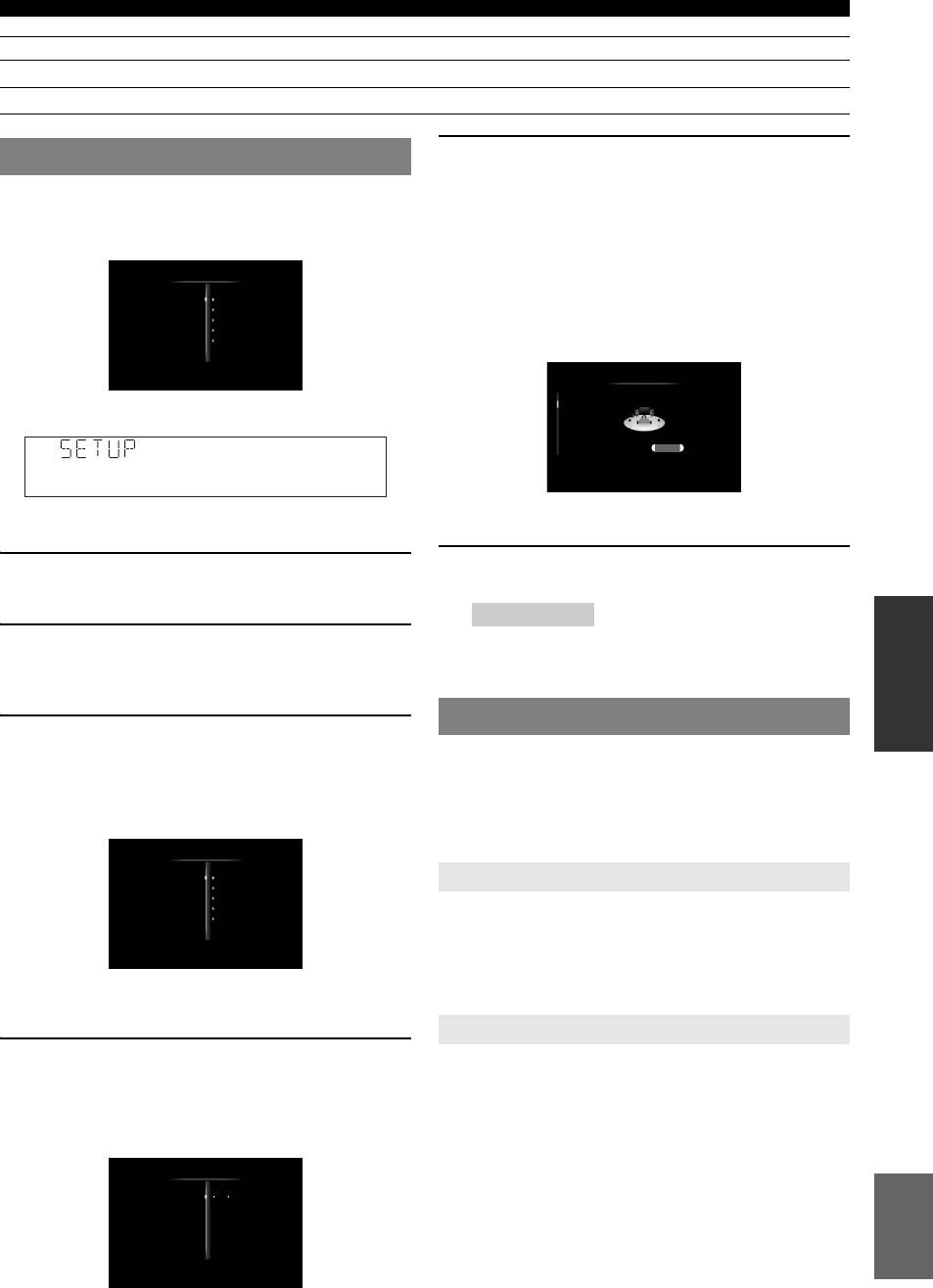
Управление различными настройками аппарата (меню Setup)
Меню/подменю Функция Стр.
DSP Parameter Установка параметров для программ звукового поля.
52
Memory Guard Защита некоторых настроек от случайного изменения.
52
ВВЕДЕНИЕ
5 С помощью jКнопки управления
Основные операции в меню Setup
курсором k / n выберите редактируемый
параметр, а затем нажмите jКнопку
Экран меню Setup открывается как на экране графического
управления курсором l / h, чтобы
интерфейса пользователя, так и на дисплее передней панели.
изменить значение.
Экран графического интерфейса пользователя
Некоторые пункты в подменю “Manual Setup”
меню “Speaker Setup” открываются на весь
Setup Menu
экран. Для отображения других пунктов в
ПОДГОТОВКА
Speaker Setup
подменю “Manual Setup” нажмите jКнопку
Sound Setup
управления курсором k / n.
Function Setup
DSP Parameter
Memory Guard
Пример (Speaker Configuration)
Speaker Configuration
Front Speaker
Дисплей передней панели
LargeSmall
ОПЕРАЦИИ
ОСНОВНЫЕ
;SpeakerSetup
В данном разделе описаны процедуры установки
y
• Для настройки других пунктов повторите шаг 5.
меню с использованием видеоэкрана.
6
Для выключения экрана графического интерфейса
1 Нажмите iON SCREEN на пульте ДУ.
пользователя нажмите
iON SCREEN
.
На видеоэкране появится экран графического
интерфейса пользователя.
ДОПОЛНИТЕЛЬНЫЕ
Примечание
• Если jКнопка управления курсором k / n / l / h
ОПЕРАЦИИ
2 Нажмите jКнопку управления
или другие кнопки не работают после закрытия меню
курсором n, чтобы выбрать “Setup”, а
Option, нажмите dКнопку выбора входа, чтобы снова
затем нажмите jENTER.
выбрать текущий источник входного сигнала.
На видеоэкране появится меню Setup.
Speaker Setup
3 С помощью jКнопки управления
курсором k / n выберите требуемое
Можно установить различные параметры для
меню, а затем нажмите jENTER.
ИНФОРМАЦИЯ
ДОПОЛНИТЕЛЬ
колонок. Доступны два типа настроек: “Auto
Появятся пункты выбранного меню.
Setup” (YPAO) для автоматической регулировки и
“Manual Setup” для ручной регулировки.
Пример (Function Setup)
НАЯ
y
• Установки по умолчанию обозначены символом “*”.
Function Setup
HDMI
Auto Setup
Display
Volume
Input Rename
Zone2
Автоматическая регулировка выходных характеристик
колонок для достижения оптимального баланса выводимого
звука на основе положения и технических характеристик
колонок, а также акустических характеристик комнаты,
ПРИЛОЖЕНИЕ
которые измеряются автоматически. Подробная информация
y
об операциях приведена на стр. 20.
• Для возврата к предыдущему экрану нажмите
jRETURN.
Manual Setup
4 При необходимости нажмите jКнопку
Регулировка выходных характеристик колонок на
управления курсором k / n, чтобы
основе параметров, установленных вручную.
выбрать требуемое подменю, а затем
После выполнения процедуры “Auto Setup” (YPAO)
нажмите jENTER.
автоматически установленные параметры можно
Пример (Volume)
просмотреть в меню “Manual Setup”. В случае
необходимости выполните точную регулировку
Volume
параметров в соответствии с личными предпочтениями.
Русский
Adaptive DRC
Off
■ Speaker Configuration
Max Volume
+16.5dB
Initial Volume
Off
Установка конфигураций колонок, например состояния
подключения колонки и размера подключенной
колонки (мощность воспроизводимого звука),
подходящих для среды прослушивания.
47 Ru
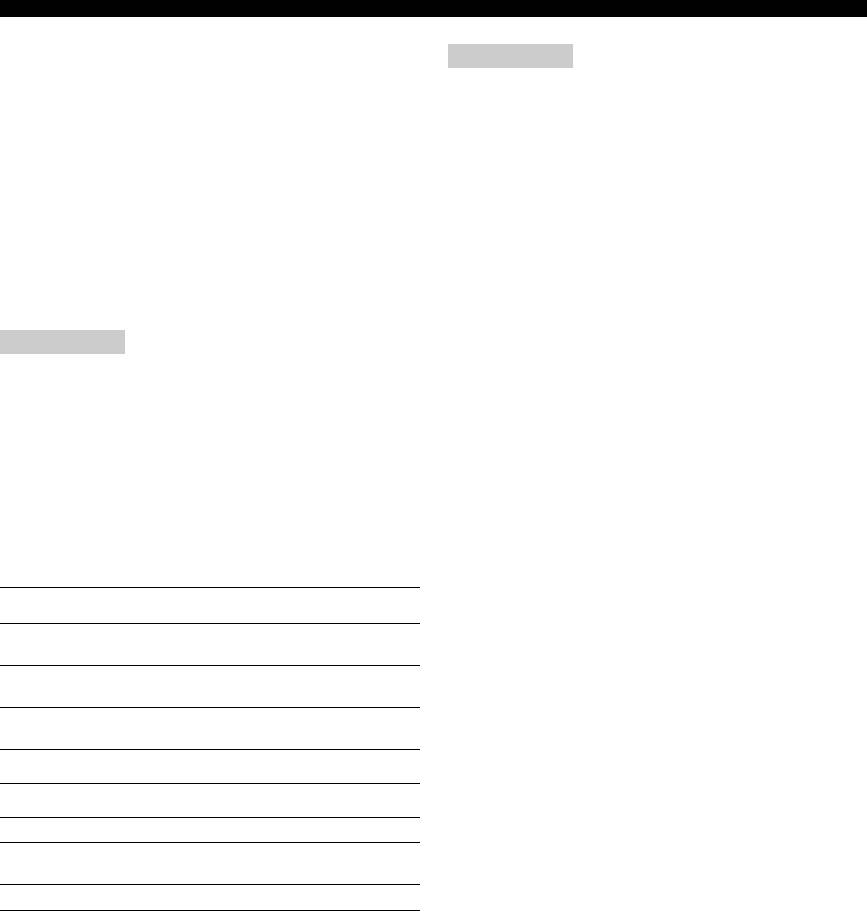
Управление различными настройками аппарата (меню Setup)
y
• Конфигурация колонок включает в себя параметры,
Примечание
определяющие размер колонки: “Large” или “Small”. “Значения
• Если параметр “LFE / Bass Out” установлен в “Front”, параметр
“Large” и “Small” относятся к колонкам с диаметрами
“Front Speaker” автоматически устанавливается в “Large”, даже
низкочастотных динамиков 16 см или больше и меньше 16 см
если он был первоначально установлен в “Small”.
соответственно.
Center Speaker
Extra Speaker Assignment
Возможные
None, Small*, Large
Возможные
Zone2*, Presence, None
значения:
значения:
Установка размера центральной колонки.
Выбор назначения терминалов EXTRA SP.
None
Выберите данное значение в случае, если
Zone2 Назначение терминалов EXTRA SP
центральная колонка не подключена. Сигналы
для колонок во второй зоне.
центрального канала будут направляться на
Presence Терминалы EXTRA SP предназначены
левую и правую фронтальные колонки.
для колонок присутствия.
Small
Выберите данное значение в случае
None Отключение терминалов EXTRA SP.
подключения маленькой центральной колонки.
Низкочастотные компоненты центрального
Примечание
канала будут выводиться через сабвуфер. Если
сабвуфер не подключен, они будут выводиться
•
При установке параметра “Extra SP Assign” в “Zone2” или “Presence”
через фронтальные колонки.
сигналы тылового канала окружающего звучания для основного
выхода будут выводиться отдельно от других каналов.
Large
Выберите данное значение в случае
подключения большой центральной колонки.
LFE / Bass Out
Возможные
Subwoofer, Front, Both*
Surround Speaker
значения:
Возможные
None, Small*, Large
Выбор колонки (колонок) для вывода
значения:
низкочастотных компонентов канала LFE
Установка размеров левой и правой колонок
(низкочастотный эффект) или других каналов.
окружающего звучания.
Состояние вывода показано ниже.
None
Выберите данную опцию в случае, если колонки
окружающего звучания не подключены.
Сигналы канала LFE
Сигналы канала окружающего звучания будут
направляться на левую и правую фронтальные
Фронтальные
Другие
Параметр Сабвуфер
колонки. При выборе данного значения параметр
колонки
колонки
“Surround Back Speaker” автоматически
Subwoofer Выводится Не
Не
устанавливается в “None”.
выводится
выводится
Small
Выберите данное значение в случае
Front Не
Выводится Не
подключения маленьких колонок
окружающего звучания. Низкочастотные
выводится
выводится
компоненты канала окружающего
Both Выводится Не
Не
звучания будут выводиться через сабвуфер.
Если сабвуфер не подключен, они будут
выводится
выводится
выводиться через фронтальные колонки.
Низкочастотные компоненты сигналов других каналов
Large
Выберите данную опцию в случае подключения
больших колонок окружающего звучания.
Фронтальные
Другие
Параметр Сабвуфер
колонки
колонки
y
• При выборе значения “None” программы звукового поля
Subwoofer [1] [2] [2]
автоматически перейдут в режим Virtual CINEMA DSP.
Front Не
[3] [2]
Surround Back Speaker
выводится
Возможные
None, Large x 1, Small x 1, Large x 2, Small x 2*
Both [3] [4] [2]
значения:
Установка размеров левой и правой тыловых колонок.
[1] Вывод низкочастотных компонентов канала колонки,
размер которой установлен в “Small”.
None
Выберите данную опцию в случае, если тыловые
колонки не подключены. Сигналы тылового
[2] Вывод низкочастотных компонентов, если размеры
канала окружающего звучания выводятся через
колонок установлены в “Large”.
левую/правую колонки окружающего звучания и
[3] Вывод низкочастотных компонентов левого и правого
сабвуфер. Если сабвуфер отключен, они
выводятся через левую/правую колонки
фронтальных каналов и канала колонки, размер
окружающего звучания и фронтальные колонки.
которой установлен в “Small”.
Large x 1 Выберите данное значение в случае
[4] Вывод низкочастотных компонентов левого и правого
подключения одной большой тыловой
фронтальных каналов.
колонки окружающего звучания.
Front Speaker
Small x 1
Выберите данное значение в случае
подключения одной маленькой тыловой
Возможные
Small, Large*
колонки окружающего звучания.
значения:
Large x 2 Выберите данное значение в случае
Установка размеров левой и правой фронтальных колонок.
подключения двух больших тыловых
колонок окружающего звучания.
Small Выберите данное значение в случае
Small x 2 Выберите данное значение в случае
подключения маленьких колонок.
подключения двух маленьких тыловых
Низкочастотные компоненты левого и
колонок окружающего звучания.
правого фронтальных каналов будут
выводиться через сабвуфер.
y
•
Если параметр “Surround Back Speaker” установлен в “None”, значения
Large Выберите данное значение в случае
“PLIIx Movie”, “PLIIx Music” и “PLIIx Game” режима декодирования
подключения больших колонок.
окружающего звучания (стр. 28) будут недоступны.
48 Ru
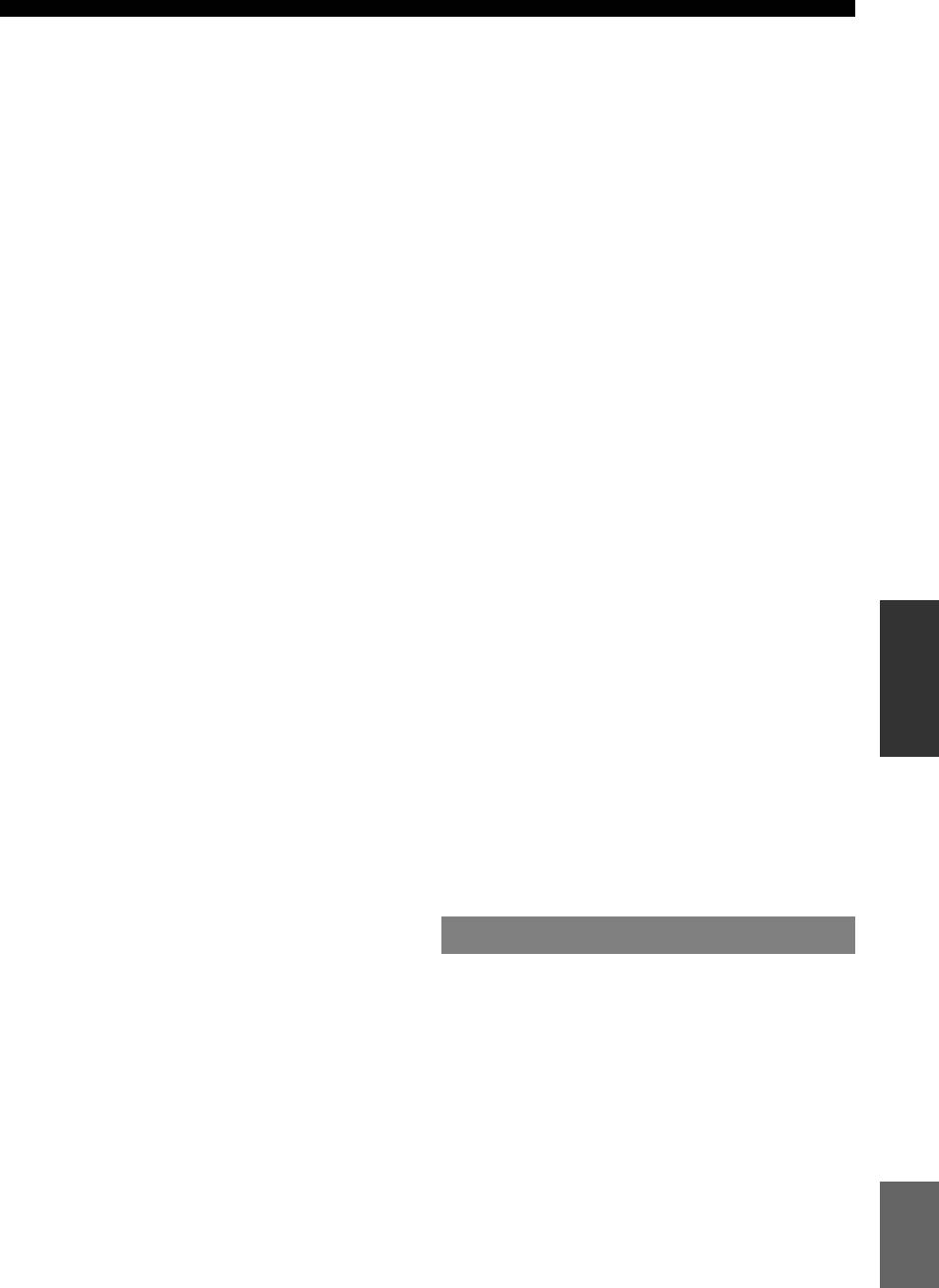
Управление различными настройками аппарата (меню Setup)
Bass Crossover Frequency
■ Equalizer
Возможные
40Hz, 60Hz, 80Hz*, 90Hz, 100Hz, 110Hz, 120Hz,
Регулировка качества звука и тембра с помощью
значения:
параметрического графического эквалайзера.
160Hz, 200Hz
Установка нижнего предела низкочастотного компонента,
EQ Type Select
выводимого через колонку, размер которой установлен в
Возможные
Auto PEQ, GEQ*, Off
ВВЕДЕНИЕ
“Small” (Small x 1, Small x 2). Звуки с частотой ниже этого
значения:
предела выводятся через сабвуфер или фронтальные колонки.
Выбор типа эквалайзера.
Если сабвуфер оснащен управлением громкостью или
Auto PEQ
Используется параметрический эквалайзер,
управлением частотой кроссовера, установите половинную
выбранный в “Auto Setup”. Характеристики
громкость или максимальную частоту кроссовера.
используемого в данный момент
Subwoofer Phase
параметрического эквалайзера отображаются
под “Auto PEQ”.
Возможные
Normal*, Reverse
GEQ
Использование графического эквалайзера.
значения:
ПОДГОТОВКА
Нажмите кнопку
jENTER
для настройки
Установка фазы сабвуфера при недостаточном
характеристик графического эквалайзера.
уровне или нечетком воспроизведении басов.
Off
Графический эквалайзер не используется.
Normal
Выберите данное значение, если изменение
фазы сабвуфера не требуется.
GEQ
Reverse
Выберите данное значение для изменения
Каналы
Front Left, Front Right, Center, Surround Left,
фазы сабвуфера на противоположную.
Surround Right, Surround Back Left, Surround Back
Right
■ Speaker Level
Возможные
63Hz, 160Hz, 400Hz, 1kHz, 2.5kHz, 6.3kHz, 16kHz
ОПЕРАЦИИ
ОСНОВНЫЕ
Диапазон
от –10.0dB до +10.0dB (с шагом 0,5 dB)
значения:
настройки:
Диапазон
от –6.0dB до 0dB* и до +6.0dB (с шагом 0,5 dB)
Значения по
0dB (FR.L, FR.R, SWFR, PR.L, PR.R)
настройки:
умолчанию:
–1.0dB (CNTR, SUR.L, SUR.R, SBL, SBR)
Регулировка качества звука каждой колонки с
помощью графического эквалайзера. Графический
Независимая регулировка громкости каждой колонки,
эквалайзер аппарата позволяет регулировать уровни
чтобы звуки из колонок имели одинаковую громкость в
сигнала в 7 частотных диапазонах.
месте прослушивания. Отображаемые пункты зависят
Для регулировки уровня сигнала в каждом диапазоне
от числа подключенных колонок.
нажмите
jКнопку управления курсором
l
/
ДОПОЛНИТЕЛЬНЫЕ
y
h
, чтобы выбрать требуемую колонку, пока выбрано
• Если подключена только одна тыловая колонка окружающего
“Channel”, далее нажмите
jКнопку управления
ОПЕРАЦИИ
звучания, вместо “SBL” и “SBR” будет отображаться “SB”.
курсором
k
/
n
, чтобы выбрать интересующий
• Регулировку громкости можно провести, прослушивая
частотны диапазон, а затем нажмите
jКнопку
тестовые тональные сигналы при установке параметра “Test
управления курсором
l
/
h
, чтобы настроить
Tone” в “On” (на этой странице).
уровень сигнала.
• Если сабвуфер оснащен управлением громкостью или
управлением частотой кроссовера, установите половинную
■ Test Tone
громкость или максимальную частоту кроссовера.
Возможные
Off*, On
■ Speaker Distance
значения:
ИНФОРМАЦИЯ
ДОПОЛНИТЕЛЬ
Регулировка задержки, с которой каждая колонка
Включение и выключение генератора, формирующего
выводит звук, чтобы звуки от колонок
тестовые тональные сигналы. В случае выбора
одновременно достигали места прослушивания.
значения “On” можно будет регулировать параметры
НАЯ
Выберите единицы измерения (параметр Unit) и
меню “Manual Setup” во время прослушивания
установите расстояние до каждой колонки.
тестового тонального сигнала.
Unit
Off
Тестовые тональные сигналы не генерируются.
Возможные
meters (м)*, feet (футы)
On
Генерация тестовых тональных сигналов.
значения:
Sound Setup
meters (м) Отображение расстояния до
колонки в метрах.
Можно установить различные параметры для
feet (футы) Отображение расстояния до
ПРИЛОЖЕНИЕ
выводимого звука.
колонки в футах.
■ Dynamic Range
Возможные
Min/Auto, STD, Max*
FR.L / FR.R / CNTR / SUR.L / SUR.R / SBL / SBR /
значения:
SWFR / PR.L / PR.R
Выбор метода регулировки динамического диапазона
Диапазон
от 0.30m до 24.00m (от 1.0ft до 80.0ft)
для воспроизведения сигналов битового потока.
настройки:
Min/Auto
(Min) Установка динамического диапазона,
Значения по
3.00m (10.0ft) (FR.L, FR.R, SWFR, PR.L,
подходящего для низкой громкости или тихого
умолчанию:
PR.R)
окружения, например ночью, для сигналов
битового потока за исключением сигналов
2.60m (8.5ft) (CNTR)
Dolby TrueHD.
Русский
2.40m (8.0ft) (SUR.L, SUR.R, SBL, SBR)
(Auto) Регулировка динамического диапазона
для сигналов Dolby TrueHD на основе
y
информации о входном сигнале.
• Перечень параметров зависит от настроек “Speaker
Configuration” (стр. 47).
STD
Установка стандартного динамического
• Если подключена только одна тыловая колонка окружающего
диапазона для обычного домашнего
звучания, вместо “SBL” и “SBR” будет отображаться “SB”.
использования.
49 Ru
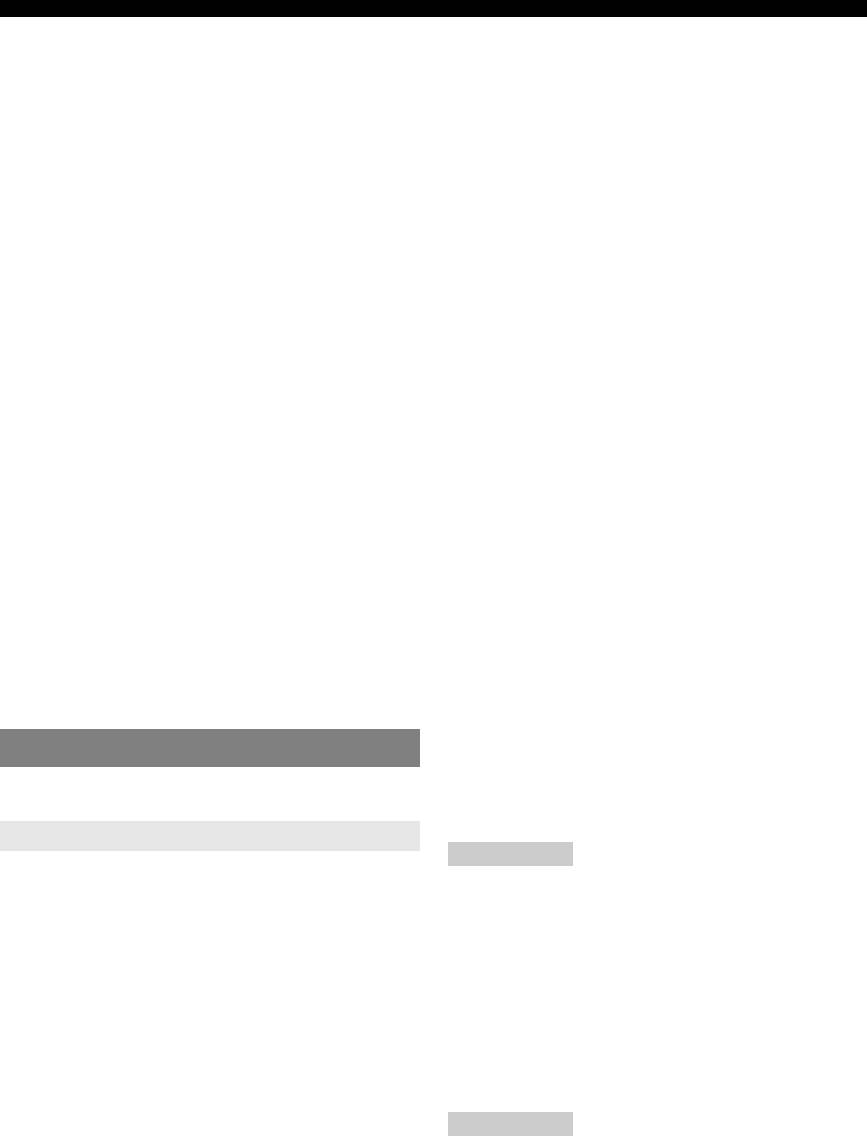
Управление различными настройками аппарата (меню Setup)
Max
Вывод звука без регулировки динамического
■ Standby Through
диапазона входных сигналов.
Возможные
On, Off*
значения:
■ Lipsync
Включение и выключение вывода сигналов
Регулировка задержки между выводом
HDMI, поступающих через гнезда HDMI 1-4, к
видеосигнала и выводом аудиосигнала.
гнезду HDMI OUT, когда аппарат находится в
HDMI Auto Lipsync
режиме ожидания. Если этот параметр установлен
в “On”, аппарат выводит сигналы, поступающие
Возможные
Off*, On
через гнезда HDMI 1-4, на видеоэкран, даже если
значения:
аппарат находится в режиме ожидания.
Автоматическая регулировка задержки вывода аудио- и
видеосигналов при подключении к аппарату телевизора,
On Сигналы HDMI выводятся на гнездо
поддерживающего функцию автоматической
HDMI OUT.
синхронизации изображения и речевых сигналов.
Off Сигналы HDMI не выводятся на гнездо
Off
Выберите данное значение, если подключенный
телевизор не поддерживает функцию
HDMI OUT.
автоматической синхронизации изображения и
речевых сигналов, или если эта функция не
y
используется. Установите время коррекции в
• Данный параметр недоступен, если параметр “HDMI Control”
“Manual Delay”.
установлен в “On”.
• Для включения сквозного вывода сигналов HDMI в режиме
On
Выберите данное значение, если подключенный
ожидания перед переключением в режим ожидания
телевизор поддерживает функцию
необходимо выбрать любой из источников входного сигнала,
автоматической синхронизации изображения и
подключенных к гнездам HDMI 1-4.
речевых сигналов. Установите точное время
• Если параметр “Standby Through” установлен в “On”,
коррекции в параметре “Auto Delay”.
загорается индикатор BHDMI THROUGH. В таком состоянии
аппарат потребляет мощность не более 3 Вт даже в режиме
Auto Delay
ожидания.
Диапазон
от 0* до 240ms (с шагом 1 мс)
■ Audio Output
настройки:
Возможные
Amplifier*, TV, Amplifier + TV
Точная регулировка времени коррекции в случае установки
значения:
параметра “HDMI Auto Lipsync” в “On”. Фактическое время
коррекции будет отображаться под полем “Auto Delay”, а время
Выбор данного аппарата или компонента,
смещения, установленное пользователем, – в поле “Offset”.
подключенного к гнезду HDMI OUT аппарата, в
качестве устройства воспроизведения звуковых
Manual Delay
сигналов, поступающих через гнезда HDMI 1-4.
Диапазон
от 0* до 240ms (с шагом 1 мс)
Amplifier Вывод звуковых сигналов HDMI через
настройки:
колонки, подключенные к данному
Ручная точная настройка времени коррекции. Выберите
аппарату.
данное значение, если подключенный телевизор не
поддерживает автоматическую синхронизацию изображения и
TV Вывод звуковых сигналов HDMI через
речевых сигналов или параметр “HDMI Auto Lipsync”
колонки телевизора, подключенного к
установлен в “Off”.
данному аппарату. Звук, выводимый
через колонки, подключенные к
Function Setup
аппарату, будет приглушен.
Amplifier
Вывод звуковых сигналов HDMI через
Установка различных параметров для интерфейса
подключенные к аппарату колонки и
+ TV
HDMI и дисплея.
колонки подключенного к аппарату
телевизора.
HDMI
Примечание
Можно установить параметры для интерфейса
• Форматы аудио- и видеосигналов, выводимых через аппарат к
HDMI.
телевизору, зависит от технических характеристик монитора.
y
■ HDMI Control
• Данный параметр недоступен, если параметр “HDMI Control”
Возможные
On, Off*
установлен в “On”.
значения:
■ Resolution
Включение или выключение функции управления через
интерфейс HDMI в случае подключения к аппарату
Возможные
Through*, 480p(576p), 720p, 1080i, 1080p
компонента, поддерживающего функцию управления через
значения:
интерфейс HDMI. Если этот параметр установлен в “On”,
Повышение разрешения выходных сигналов
аппарат выводит сигналы, поступающие через гнезда HDMI
1-4, на видеоэкран, даже если аппарат находится в режиме
HDMI, конвертируемых из аналоговых входных
ожидания.
видеосигналов и выводимых через гнездо HDMI
On Включение функции управления через
OUT.
интерфейс HDMI.
Примечания
Off Выключение функции управления
• Разрешение выходного сигнала HDMI, преобразованного из
через интерфейс HDMI.
аналоговых видеосигналов 720p или 1080i, не может быть
y
повышено.
• Индикатор BHDMI THROUGH загорается в следующих
• При подключении видеоэкрана к данному аппарату через
случаях, когда аппарат находится в режиме ожидания:
гнездо HDMI OUT аппарат автоматически определит
– когда включена функция управления через интерфейс
разрешение, поддерживаемое этим экраном. Слева от
HDMI;
определенного разрешения появится звездочка (*).
– когда включена функция передачи сигнала HDMI в режиме
• Если аппарат не может определить разрешение,
ожидания.
• Если параметр “HDMI Control” установлен в “On”, аппарат
поддерживаемое монитором, установите параметр
потребляет мощность от 1 до 3 Вт в зависимости от состояния
“MON.CHK” в меню дополнительных настроек в “SKIP”
сигнала HDMI, проходящего через аппарат.
(стр. 57) и повторите попытку.
50 Ru
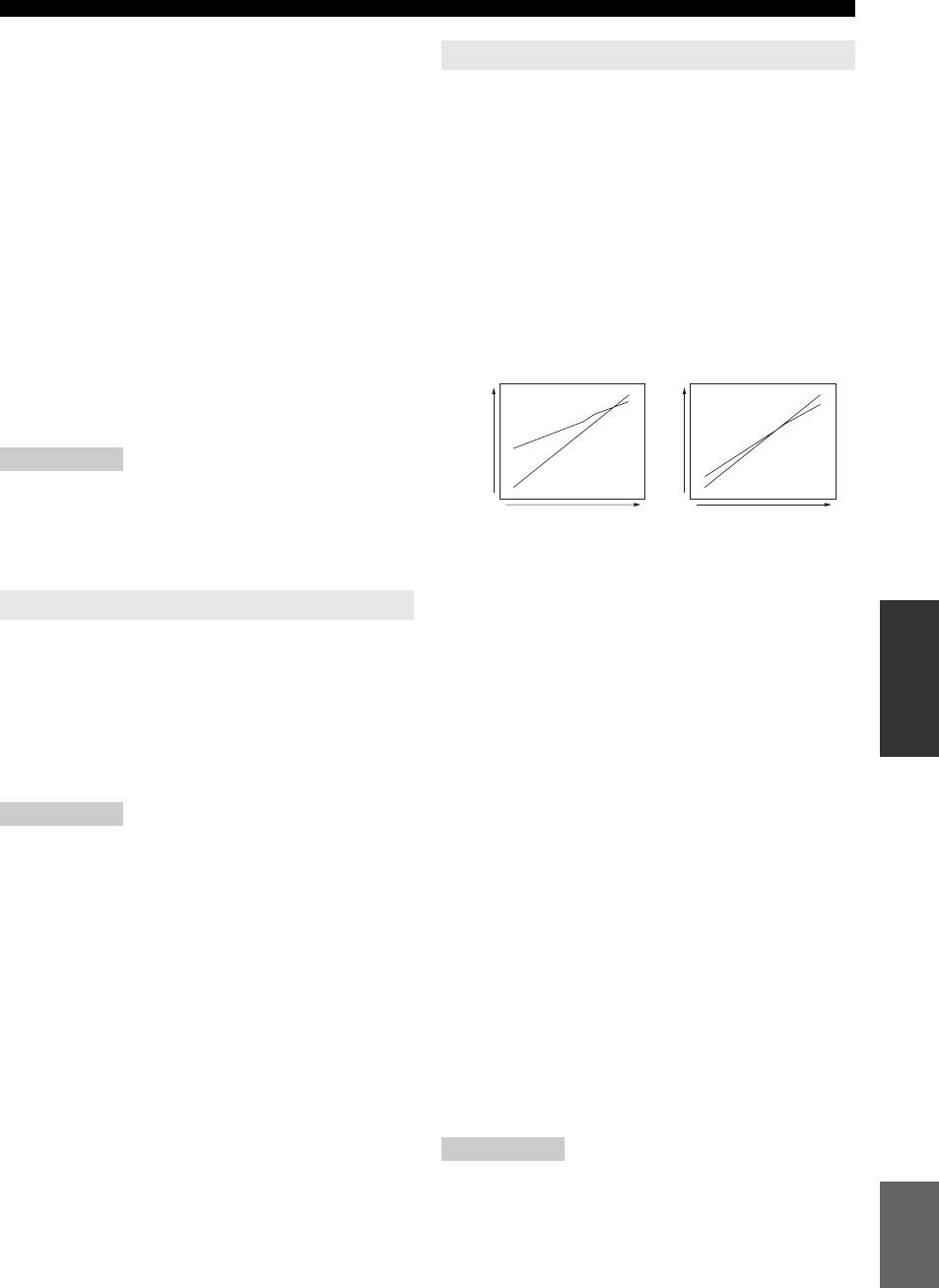
Управление различными настройками аппарата (меню Setup)
■ Aspect
Volume
Возможные
Through*, 16:9, Smart Zoom
значения:
Можно установить параметры для громкости.
Установка отношения горизонтального размера к
вертикальному (формат) для изображений,
■ Adaptive DRC
ВВЕДЕНИЕ
которые воспроизводятся с помощью сигналов
Возможные
Auto, Off*
HDMI, выводимых через гнездо HDMI OUT,
значения:
когда сигналы HDMI преобразуются из
Настройка динамического диапазона в сочетании
аналоговых входных видеосигналов с помощью
с уровнем громкости. Данная функция полезна
функции преобразования видеосигналов.
при прослушивании с низкими уровнями
Through Вывод видеосигналов без изменения
громкости или в ночное время. При включении
формата изображений.
данной функции динамический диапазон будет
регулироваться следующим образом:
16:9
Вывод видеосигналов для изображений
ПОДГОТОВКА
4:3 на телевизоре формата 16:9 с
для низкого уровня
узкий динамический
черными полосами с правой и левой
громкости:
диапазон;
сторон экрана телевизора.
для высокого уровня
широкий динамический
Smart Zoom
Вывод видеосигналов для изображений
громкости:
диапазон.
4:3 на телевизоре формата 16:9 путем
растягивания левой и правой частей
изображения в соответствии с шириной
экрана телевизора.
Auto
Auto
ОСНОВНЫЕ
Примечания
ОПЕРАЦИИ
• Формат экрана нельзя изменить, если параметр “Resolution”
Выходной
уровень
Off Off
Выходной
уровень
установлен в “Through”.
• Данная настройка не используется для входных сигналов
Входной уровеньВходной уровень
формата, отличного от 4:3.
Громкость : высокаяГромкость : низкая
• Данная настройка не используется в случае ввода
видеосигналов через гнездо HDMI 1-4 или ввода сигналов 720p,
1080i или 1080p.
Auto Автоматическая настройка
динамического диапазона.
Display
ДОПОЛНИТЕЛЬНЫЕ
Off Автоматическая настройка
Установка параметров для видеоэкрана или
ОПЕРАЦИИ
динамического диапазона не
дисплея передней панели.
применяется.
Dimmer
y
• Эта настройка также применяется к наушникам.
Диапазон
от –4 до 0*
настройки:
■ Max Volume
Установка яркости дисплея передней панели. С
Диапазон
от –30.0dB до +15.0dB, +16.5dB*
уменьшением значения яркость дисплея передней
ИНФОРМАЦИЯ
ДОПОЛНИТЕЛЬ
настройки:
(с шагом 5,0 dB)
панели снижается.
Установка максимального уровня громкости во
Примечание
избежание случайного увеличения громкости.
НАЯ
• В режиме Pure Direct яркость дисплея не повышается даже в
Например, при установке данного параметра в
случае увеличения значения.
“–5.0dB” громкость можно будет регулировать
Front Panel Display Scroll
между –80,0 dB и –5,0 dB (или Mute). Громкость
Возможные
Continuous*, Once
будет повышаться до максимального уровня в
значения:
случае установки данного параметра в +16,5 dB
Выбор способа прокрутки экрана в случае, если
(по умолчанию).
общее число символов превышает область
отображения дисплея передней панели.
■ Initial Volume
ПРИЛОЖЕНИЕ
Диапазон
Off*, Mute, от –80.0dB до +16.5dB
Continuous Повторное отображение всех
настройки:
(с шагом 0,5 dB)
символов путем прокрутки.
Установка громкости аппарата на момент
Once Отображение всех символов путем
однократной прокрутки, остановка
включения. Если этот параметр установлен в
прокрутки и последующее
“Off”, используется уровень громкости,
отображение первых 14 символов.
установленный при переключении аппарата в
режим ожидания.
GUI Position
Диапазон
от –5 до 0* и до +5
Примечание
настройки:
• Если параметры “Max Volume” и “Initial Volume” установлены,
используется значение параметра “Max Volume”. Например,
Регулировка положения экрана графического
Русский
если параметр “Max Volume” установлен в “–30.0dB” а
интерфейса пользователя, отображаемого на
параметр “Init. Volume” – в “0.0dB”, при следующем включении
видеоэкране. Для перемещения экрана вверх (или
аппарата уровень громкости будет установлен в “–30.0dB”.
вправо) установите большее значение. Для
перемещения экрана вниз (или влево) установите
меньшее значение.
51 Ru
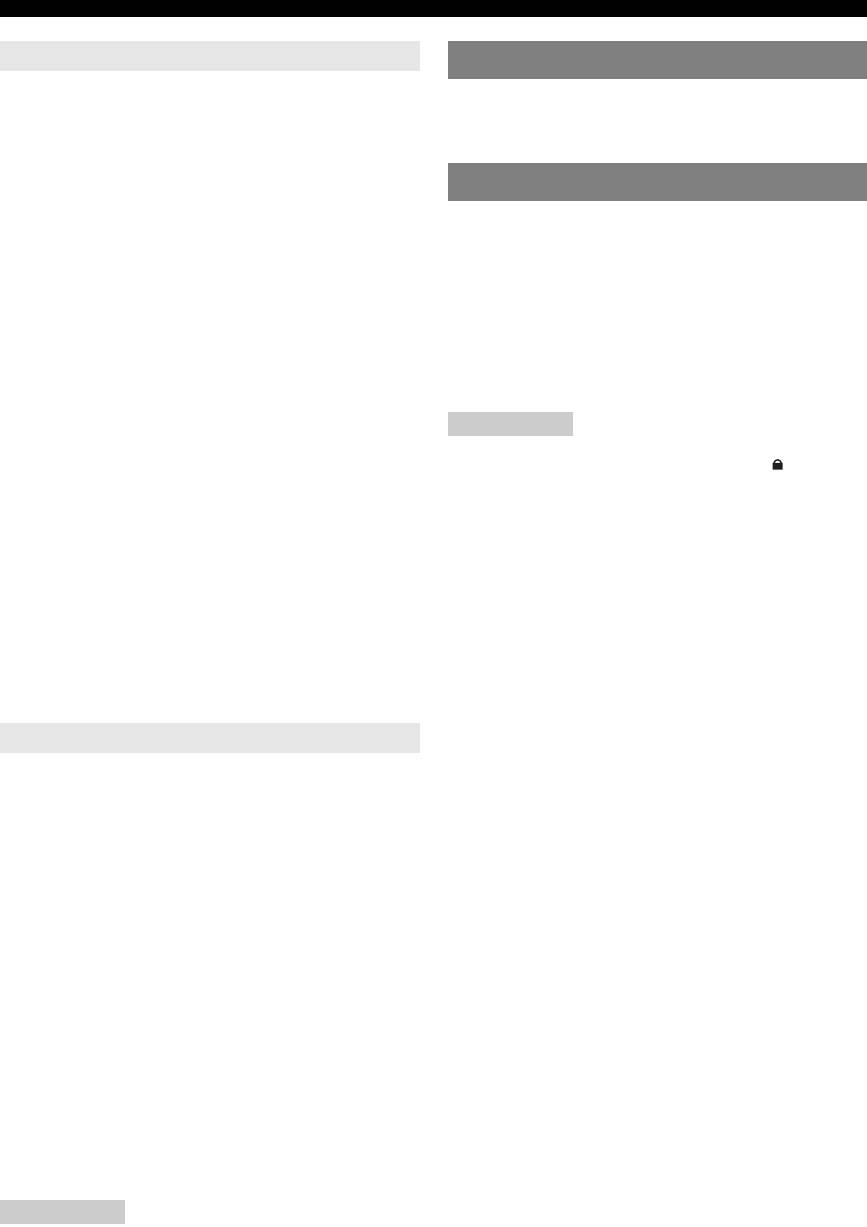
Управление различными настройками аппарата (меню Setup)
Input Rename
DSP Parameter
Изменение названий источников входных сигналов,
Можно устанавливать параметры для программ
отображаемых на дисплее передней панели.
звукового поля. Подробная информация
Выбор отображаемого названия из шаблонов.
приведена на стр. 42.
Нажмите jКнопку управления курсором
k / n, чтобы выбрать название источника
входного сигнала, а затем нажмите jКнопку
Memory Guard
управления курсором l / h, чтобы выбрать
новое название источника из следующих
шаблонов:
Возможные
Off*, On
значения:
– Blu-ray – Satellite
Защита настроек меню Setup от случайного
– DVD – VCR
изменения.
– SetTopBox – Tape
– Game – MD
Off Настройки не защищаются.
– TV – PC
On Настройки меню Setup защищаются
– DVR – iPod
(за исключением “Decode Type” в “DSP
– CD – HD DVD
– CD-R – “пусто”
Parameter” и “Memory Guard”).
Ввод оригинального названия
Примечание
Нажмите
jКнопку управления курсором
k
/
n
,
• Если данный параметр устанавливается в “On”, в верхнем левом
чтобы выбрать имя источника сигнала, а затем нажмите
углу экрана меню Setup появляется индикация “ ”.
jENTER
. Введите до 9 символов, выбирая по одному
символу с помощью следующих кнопок:
jКнопка
Выбор редактируемого
управления
символа.
курсором l / h
jКнопка
Выбор вводимого символа.
управления
курсором k / n
jENTER Ввод выбранного символа.
Для ввода доступны следующие символы.
A-Z, 0-9, a-z, символы (#, *, –, + и др.) и пробел
Zone2
Установка уровня максимальной громкости и
начального уровня громкости для Zone2.
y
• Данные параметры доступны, только когда параметр “Extra
Speaker Assignment” установлен в “Zone2” (стр. 48).
■ Zone2 Max Volume
Диапазон
от –30.0dB до +15.0dB, +16.5dB*
настройки:
(с шагом 5,0 dB)
Установка максимального уровня громкости для
Zone2, чтобы громкость не была случайно
повышена. Например, при установке данного
параметра в “–5.0dB” громкость можно будет
регулировать между –80,0 dB и –5,0 dB.
■ Zone2 Initial Volume
Диапазон
Off*, Mute, от –80.0dB до +16.5dB
настройки:
(с шагом 0,5 dB)
Данная функция используется для установки уровня громкости
для Zone2 в момент включения питания аппарата в Zone2.
Если этот параметр установлен в “Off”, используется уровень
громкости, установленный при переключении аппарата в
Zone2 в режим ожидания.
Примечание
• Если параметры “Zone2 Max Volume” и “Zone2 Initial Volume”
установлены, используется значение параметра “Zone2 Max
Vo l u m e ”. Например, если параметр “Zone2 Max Volume”
установлен в “–30.0dB”, а параметр “Zone2 Initial Volume” – в
“0.0dB”, при следующем включении аппарата в Zone2 уровень
громкости будет установлен в “–30.0dB”.
52 Ru
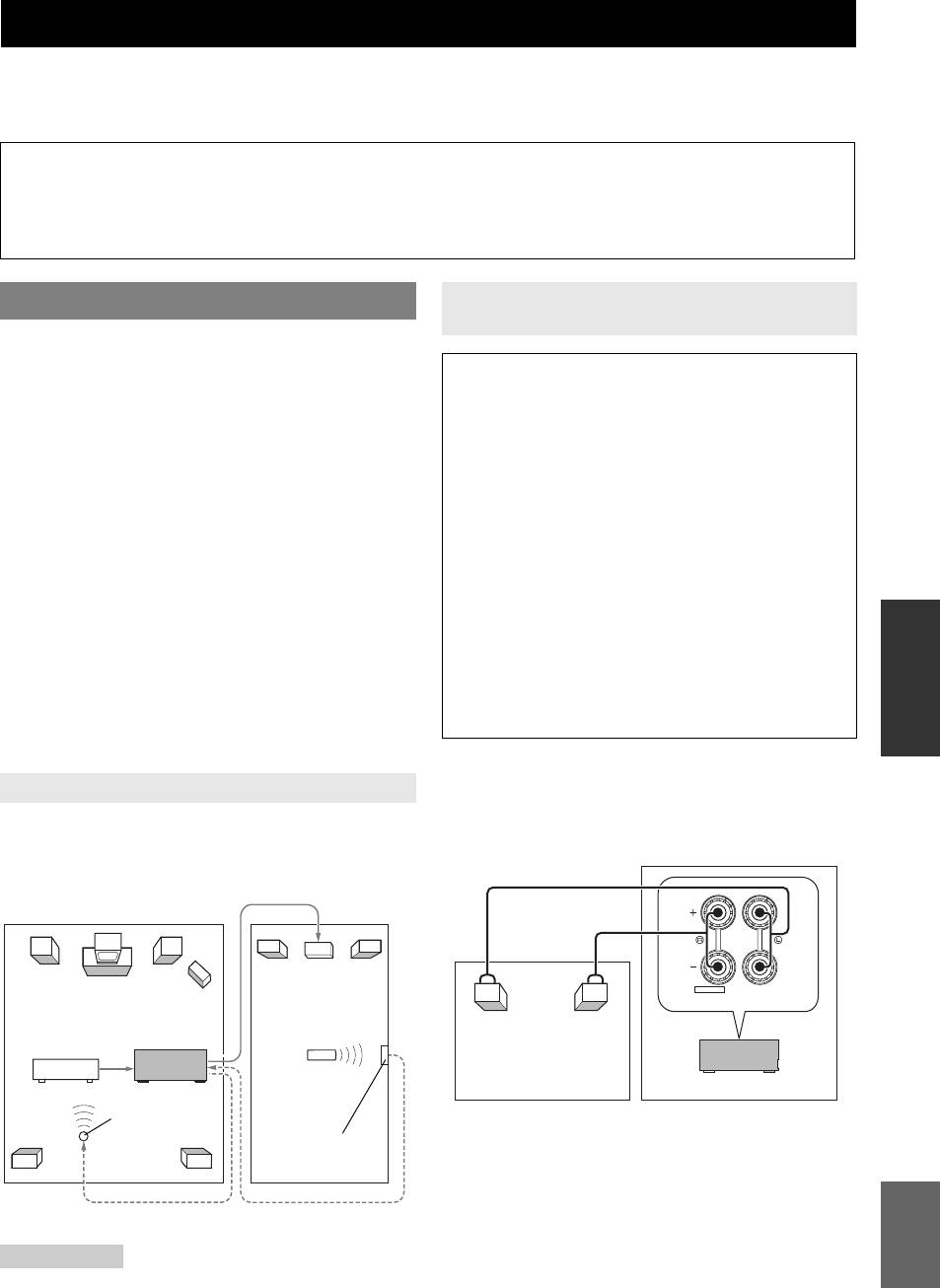
Использование многозонной конфигурации
Данный аппарат позволяет сконфигурировать многозонную аудиосистему. Эта функция позволяет
настроить аппарат для воспроизведения отдельных источников входного сигнала в основной зоне и во
второй зоне (Zone2). Используя поставляемый пульт ДУ, можно управлять аппаратом из второй зоны.
ВВЕДЕНИЕ
Во вторую зону можно послать только аналоговый сигнал. Для вывода звуков в Zone2 подключите
внешний компонент к гнездам AV5-6, AUDIO1-2 или VIDEO AUX (AUDIO) (посредством
аналогового соединения). Например, если необходимо вывести звук с плеера HDMI DVD во второй
зоне, подключите плеер HDMI DVD к аппарату одновременно с помощью соединения HDMI и
аналогового соединения.
ПОДГОТОВКА
Использование внутреннего усилителя
Подключение Zone2
аппарата
Для использования многозонных функций
аппарата требуется следующее дополнительное
Важное предупреждение о безопасности
оборудование:
•
Приемник инфракрасного сигнала во второй зоне.
Терминалы EXTRA SP данного аппарат не
•
Инфракрасный передатчик в основной зоне. Этот
должны подключаться к селекторному
передатчик передает инфракрасные сигналы с пульта
устройству пассивных громкоговорителей или
ДУ на CD-плеер, DVD-плеер и т.п. в основной зоне
более чем к одному громкоговорителю на
ОПЕРАЦИИ
ОСНОВНЫЕ
через приемник инфракрасного сигнала во второй
канал.
зоне.
Подключение к селекторному устройству
• Усилитель и колонки во второй зоне.
пассивных громкоговорителей или нескольким
y
колонкам на канал может создать нагрузку со
• Поскольку существует много методов подключения и
слишком низким импедансом и привести к
использования данного аппарата в многозонной системе,
повреждению усилителя. Для правильного
рекомендуется обратиться к ближайшему авторизованному
дилеру Yamaha или в сервисный центр относительно
использования смотрите инструкцию по
ДОПОЛНИТЕЛЬНЫЕ
подключений Zone2, наиболее полно отвечающих вашим
эксплуатации.
требованиям.
ОПЕРАЦИИ
• Некоторые модели Yamaha можно подключить напрямую к
Всегда должны соблюдаться условия
гнездам REMOTE аппарата. Для этих моделей использование
минимального импеданса колонок для всех
передатчика инфракрасного сигнала может не понадобиться. С
каналов. Данная информация указана на задней
помощью монофонических аналоговых миникабелей или ИК-
излучателей можно подключить до 6 компонентов. Подробная
панели аппарата.
информация о соединениях приведена в разделе “Передача/
прием сигналов дистанционного управления” (стр. 17).
Подключите колонки во второй зоне к
ИНФОРМАЦИЯ
ДОПОЛНИТЕЛЬ
терминалам EXTRA SP, а затем установите
Использование внешнего усилителя
параметр “Extra Speaker Assignment” в “Zone2”
Подключите к данному аппарату усилитель/
(стр. 48).
НАЯ
ресивер во второй зоне и другие компоненты как
показано ниже.
От гнезд ZONE2 OUT
Усилитель
EXTRA SP
ZONE2/PRESENCE
ПРИЛОЖЕНИЕ
Основная зона
Вторая зона
(Zone2)
DVD-плеер и др.
Вторая зона
Пульт ДУ
(Zone2)
Данный аппарат
Данный аппарат
Основная зона
Передатчик
инфракрасного
Инфракрасный
сигнала
приемник
y
• Колонки, подключенные к терминалам EXTRA SP, можно
использовать в качестве системы фронтальных колонок
Русский
другой зоны.
От гнезда REMOTE OUT
К гнезду REMOTE IN
• При использовании внутренних усилителей для колонок в
Zone2 можно настроить уровень громкости и установить
начальную громкость и максимальную громкость колонок в
Примечание
Zone2 (стр. 52).
• Во избежание неожиданного шума, НЕ используйте функцию
Zone2 с CD-дисками, записанными в системе DTS.
53 Ru
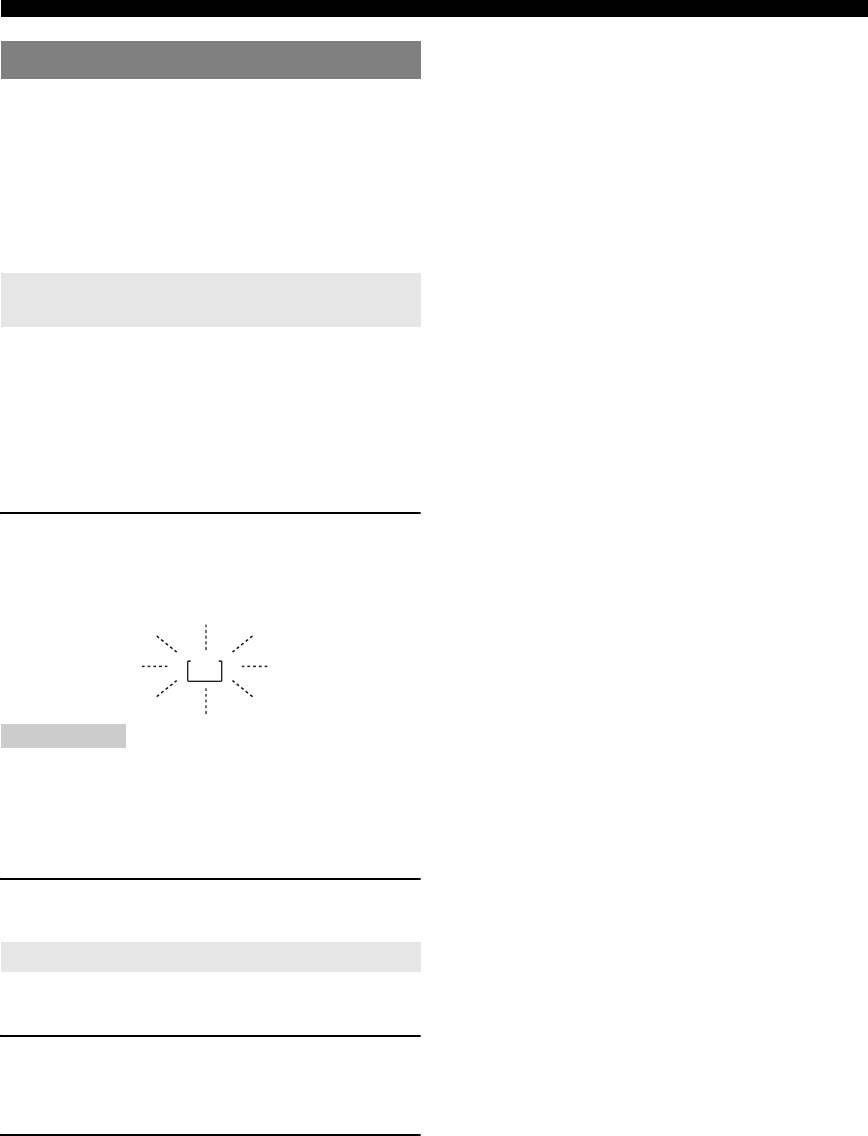
Использование многозонной конфигурации
• Выберите “USB”, чтобы использовать функции
Управление Zone2
USB (стр. 37) в Zone2.
• Выберите “DOCK”, чтобы использовать
Выбирать и управлять Zone2 можно с помощью
функции iPod (стр. 34) или Bluetooth (стр. 36) в
кнопок управления на передней панели или на
Zone2.
пульте ДУ. Доступны следующие операции:
• выбор источника входного сигнала;
• настройка на желаемую станцию (если в
качестве источника выбрано “TUNER”);
• регулировка громкости в Zone2 (если колонки
Zone2 подключены к терминалам EXTRA SP).
Переключение в режим управления
Zone2
Перед управлением Zone2 с помощью кнопок
управления на передней панели или на пульте ДУ
выполните описанную ниже процедуру для
переключения аппарата в режим управления
Zone2.
■ Для управления Zone2 с помощью кнопок
управления на передней панели
Нажмите кнопку CZONE2 CONTROL, когда
Zone2 включена.
В течение примерно 10 секунд на дисплее
передней панели будет мигать индикатор ZONE2.
ZONE
Мигает
2
Примечание
• Все шаги необходимо завершать во время мигания индикатора
ZONE2 на дисплее передней панели. В противном случае
режим Zone2 будет автоматически отменен и аппарат вернется
в режим управления основной зоной.
■ Для управления Zone2 с помощью пульта
ДУ
Установите bMAIN/ZONE2 в положение
“ZONE2”.
Операции в режиме управления Zone2
■ Включение Zone2 и перевод Zone2 в
режим ожидания
Нажмите кнопку AZONE2 ON/OFF (или
pPOWER).
■ Управление Zone2
Поверните селектор RINPUT (или нажмите
dКнопку выбора входа), чтобы выбрать
желаемый источник.
• Выберите “AV 5 ”, “AV 6”, “AUDIO1”, “AUDIO2”, “V-
AUX” или “PHONO”, чтобы прослушать
источник в Zone2.
• Выберите “TUNER”, чтобы использовать
функции тюнера FM/AM (стр. 30) в Zone2.
54 Ru
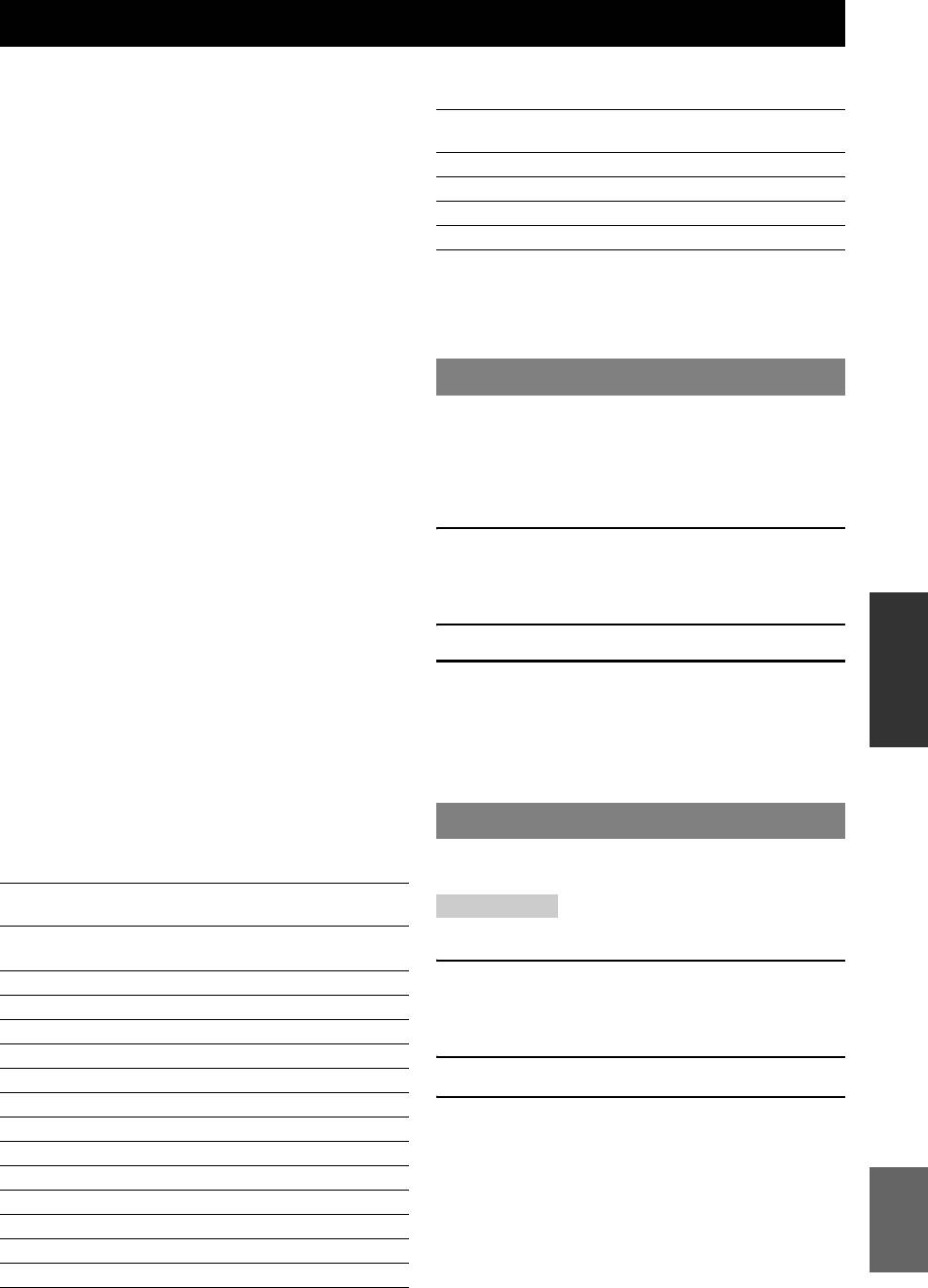
Управление другими компонентами с помощью пульта ДУ
С помощью пульта ДУ можно управлять внешними компонентами для выбранного источника входного
сигнала. Для управления внешними компонентами доступны следующие кнопки:
cSOURCE POWER
Источник
Код по
Категория Производитель
ВВЕДЕНИЕ
Включение и выключение внешнего компонента.
входного сигнала
умолчанию
jКнопка управления курсором, ENTER,
[USB] ———
RETURN
[DOCK] DOCK Yamaha 5011
Управление меню внешних компонентов.
[TUNER] Тюнер Yamaha 5007
kКнопки управления внешними
[MULTI]———
компонентами
“—” указывает на отсутствие назначения
Используются в качестве кнопки записи или воспроизведения
ПОДГОТОВКА
y
внешнего компонента или кнопки отображения меню.
• Внешний компонент, управляемый с помощью пульта ДУ,
lЦифровые кнопки
автоматически выбирается в соответствии с выбором сцен
(стр. 23).
Используются в качестве цифровых кнопок
внешнего компонента.
Установка кодов ДУ
mКнопки управления телевизором
INPUT Переключение входных
Установив соответствующие коды ДУ, можно управлять
видеосигналов телевизора
другими компонентами. Полный список доступных кодов ДУ
указан в разделе “Список кодов дистанционного управления” в
ОПЕРАЦИИ
ОСНОВНЫЕ
MUTE Приглушение звука телевизора
конце данного руководства.
TV VOL +/– Управление громкостью телевизора
Каждый шаг нужно выполнить в течение 1 минуты после
TV CH +/– Переключение каналов телевизора
выполнения предыдущего шага.
POWER Включение и выключение
телевизора
1 Нажмите кнопку oCODE SET на пульте
ДУ с помощью остроконечного предмета,
tDISPLAY
например шариковой ручки.
Переключение между экранами внешних компонентов.
Индикатор nTRANSMIT мигнет дважды.
ДОПОЛНИТЕЛЬНЫЕ
y
ОПЕРАЦИИ
• mКнопки управления телевизором независимо от
2
Нажмите требуемую
dКнопку выбора входа
.
выбранных источников входных сигналов можно использовать
только для управления телевизором.
• Для управления внешними компонентами необходимо
3 Введите код ДУ с помощью lЦифровых
предварительно установить код пульта ДУ.
• Кнопки пульта ДУ для управления внешними компонентами
кнопок.
доступны только в том случае, если на внешних компонентах
После сохранения кода ДУ индикатор
имеются соответствующие кнопки управления.
nTRANSMIT мигнет дважды. В случае
неудачного завершения операции индикатор
В качестве заводских настроек по умолчанию для источников
ИНФОРМАЦИЯ
ДОПОЛНИТЕЛЬ
nTRANSMIT мигнет шесть раз. Повторите
входных сигналов назначены перечисленные ниже коды ДУ.
процедуру, начиная с шага 1.
Полный список доступных кодов ДУ указан в разделе “Список
НАЯ
кодов дистанционного управления” в конце данного
Сброс всех кодов ДУ
руководства.
Все коды ДУ можно сбросить до заводских
■ Установки кода ДУ по умолчанию
настроек по умолчанию.
Источник
Код по
Категория Производитель
Примечание
входного сигнала
умолчанию
• Эта операция также удаляет запрограммированные функции
[HDMI 1] Blu-ray
Yamaha 2018
всех кнопок (стр. 56).
Disc
ПРИЛОЖЕНИЕ
[HDMI 2] — — —
1 Нажмите кнопку oCODE SET на пульте
ДУ с помощью остроконечного предмета,
[HDMI 3] — — —
например шариковой ручки.
[HDMI 4] — — —
Индикатор nTRANSMIT мигнет дважды.
[AV 1] — — —
2 Нажмите iON SCREEN.
[AV 2] — — —
[AV 3] CD Yamaha 5013
3 С помощью lЦифровых кнопок введите
[AV 4] — — —
“9981”.
[AV 5] — — —
После завершения сброса индикатор
[AV 6] — — —
nTRANSMIT мигнет дважды. В случае
Русский
[AUDIO 1] — — —
неудачного завершения операции индикатор
nTRANSMIT мигнет шесть раз. Повторите
[AUDIO 2] — — —
процедуру, начиная с шага 1.
[V-AUX] — — —
[PHONO] — — —
55 Ru
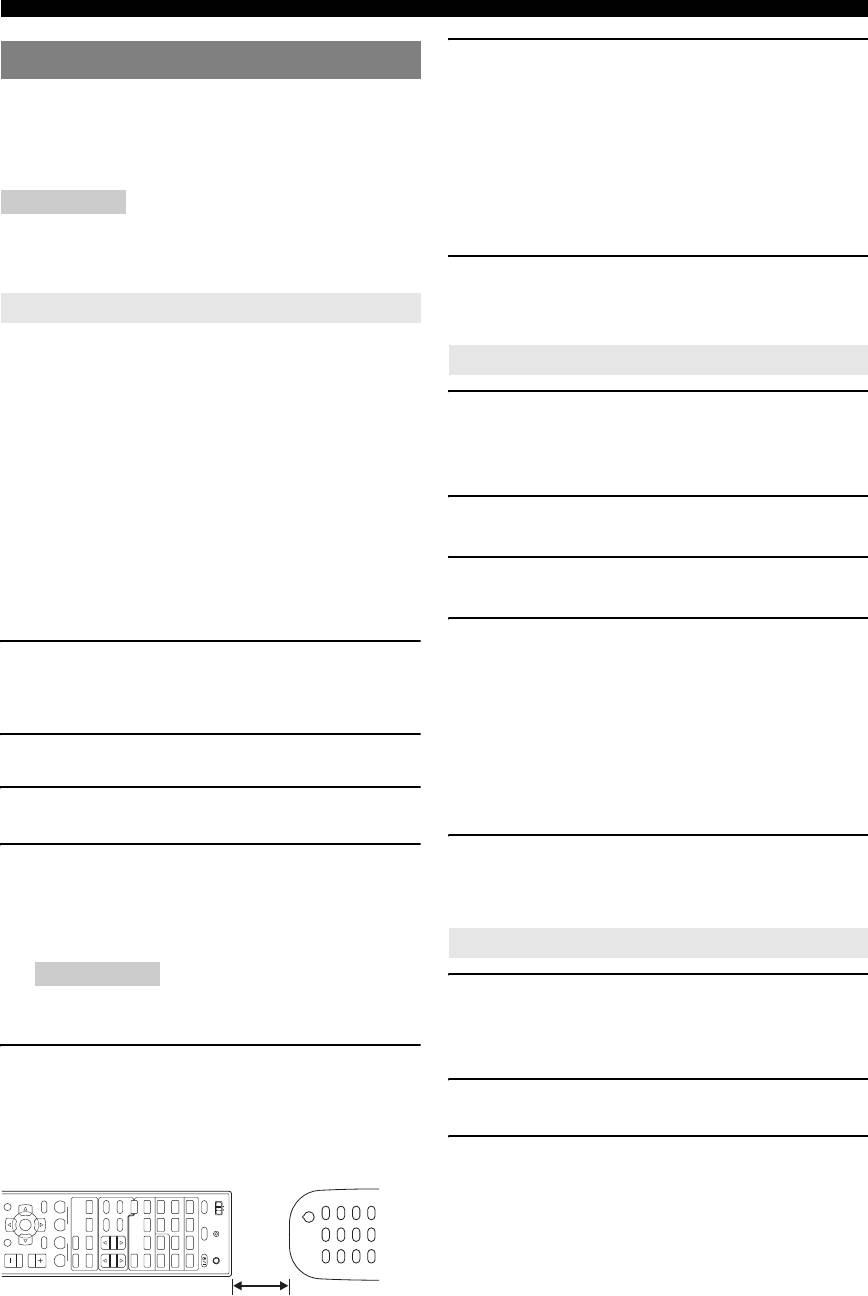
Управление другими компонентами с помощью пульта ДУ
6 Нажмите кнопку на пульте ДУ внешнего
Программирование с других пультов ДУ
компонента.
Коды ДУ можно запрограммировать с помощью
После завершения процесса обучения
других пультов ДУ. Эта функция помогает
индикатор nTRANSMIT мигнет дважды. В
запрограммировать функции, не включенные в
случае неудачного завершения операции
основные операции кодов ДУ, или если
индикатор nTRANSMIT мигнет шесть раз.
соответствующий код ДУ отсутствует.
Повторите процедуру, начиная с шага 4.
Примечание
y
<Примечание>
• Все шаги, описанные в данном разделе, необходимо выполнять
• Повторите шаги 4–6, чтобы назначить функцию другой
в течение одной минуты после выполнения предыдущего шага.
кнопке.
Если следующая операция выполняется спустя больше одной
минуты, режим программирования отменяется. В этом случае
7 Для завершения операции повторно
повторите процедуру с начала.
нажмите кнопку oCODE SET.
Программирование пульта ДУ данного аппарата
Индикатор nTRANSMIT мигнет один раз.
Пульт ДУ можно запрограммировать, чтобы с его
помощью можно было управлять внешним
Удаление функции, назначенной каждой кнопке
компонентом с использованием перечисленных ниже
кнопок. Следующим кнопкам можно назначать
1 Нажмите кнопку oCODE SET на пульте
функции для каждого источника входного сигнала
аналогично кодам дистанционного управления:
ДУ с помощью остроконечного предмета,
cSOURCE POWER
например шариковой ручки.
kКнопки управления внешними
Индикатор nTRANSMIT мигнет дважды.
компонентами
lЦифровые кнопки
2 Нажмите требуемую dКнопку выбора
y
входа.
•
Пульт ДУ излучает инфракрасные лучи. Если пульт ДУ внешнего
компонента также использует инфракрасные лучи, данный пульт ДУ
3 С помощью lЦифровых кнопок введите
может “выучить” большинство его функций. Пульт ДУ может не
распознавать специальные или следующие друг за другом сигналы.
“9991” .
• В зависимости от условий эксплуатации аппарата кнопки для
назначенных функций могут не функционировать.
4 Нажмите кнопку, функцию которой
1 Нажмите кнопку oCODE SET на пульте
необходимо сбросить.
ДУ с помощью остроконечного предмета,
Если назначенная кнопке функция была удалена,
например шариковой ручки.
индикатор
nTRANSMIT
мигнет дважды. В
Индикатор nTRANSMIT мигнет дважды.
случае неудачного завершения операции индикатор
nTRANSMIT
мигнет шесть раз. Повторите
2 Нажмите требуемую dКнопку выбора
процедуру, начиная с шага 1.
входа.
y
3 С помощью lЦифровых кнопок введите
• Повторите шаг 4, чтобы удалить функцию, назначенную
другой кнопке.
“9990”.
5 Для завершения операции повторно
4 Нажмите клавишу, для которой
необходимо назначить функцию.
нажмите кнопку oCODE SET.
Загорается индикатор nTRANSMIT и
Индикатор nTRANSMIT мигнет один раз.
аппарат переходит в состояние ожидания
приема сигналов дистанционного управления.
Выполните шаги 5 и 6 в течение 10 секунд.
Удаление функций, назначенных всем кнопкам
Примечание
<Примечание>
•
Если после перехода аппарата в состояние ожидания пройдет 10 секунд,
1 Нажмите кнопку oCODE SET на пульте
возникнет ошибка тайм-аута и индикатор
nTRANSMIT
погаснет. В
ДУ с помощью остроконечного предмета,
таком случае повторите процедуру, начиная с шага 4.
например шариковой ручки.
Индикатор nTRANSMIT мигнет дважды.
5
Расположите данный пульт ДУ на ровной
поверхности на расстоянии примерно 5–10 см
от пульта ДУ внешнего компонента таким
2 Нажмите требуемую dКнопку выбора
образом, чтобы их инфракрасные передатчики
входа.
были направлены друг на друга.
Пульт ДУ внешнего
3 С помощью lЦифровых кнопок введите
компонента
“9992”.
RETURN
DVD
BD
MOVIE
POWER
MAIN
INFO
FM
TUNER
V-AU X
1234
1234
SOURCE
ZONE2
Если назначенные кнопкам функции были
ENTER
TV
MUSIC
MEMORY
AM
PHONO
SCENE
AV
HDMI
SLEEP
TRANSMIT
удалены, индикатор
nTRANSMIT
мигнет
DISPLAY
OPTIONON SCREEN
CD
STRAIGHT
STEREO
ENHANCER SUR. DECODE
PRESET
USB DOCK
1256
AUDI O
VOLUME
RADIO
PURE DIRECT
TUNING
MULTI
POWER
CODE SET
дважды. В случае неудачного завершения операции
индикатор
nTRANSMIT
мигнет шесть раз.
Повторите процедуру, начиная с шага 1.
от 5 до 10 см
56 Ru
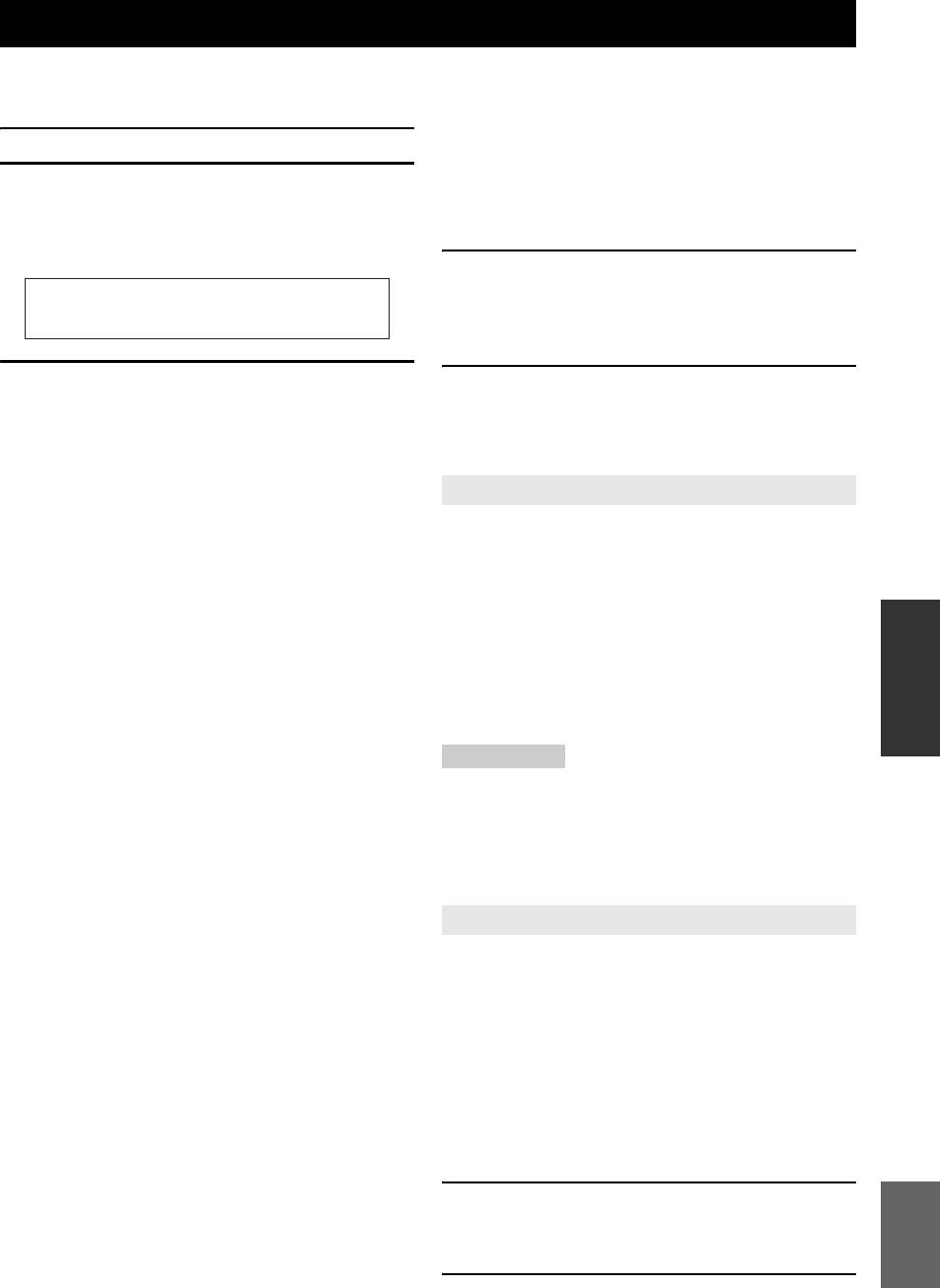
Дополнительные настройки
В меню дополнительных настроек можно установить
DSP PARAM Все параметры программ
основные операции данного аппарата, например
звукового поля
включить и выключить соединения двухканального
VIDEO Настройки преобразования
усиления или сбросить пользовательские настройки.
видеосигнала (разрешение/
ВВЕДЕНИЕ
формат) в меню Setup и
1 Переведите аппарат в режим ожидания.
положения экрана
графического интерфейса
2
Удерживая кнопку
OSTRAIGHT
на передней
пользователя
панели, нажмите
KMAIN ZONE ON/OFF
.
ALL Все
Удерживайте кнопку OSTRAIGHT пока на
дисплее передней панели не появится надпись
CANCEL Отмена инициализации
“ADVANCED SETUP”.
4 Несколько раз нажмите кнопку
ПОДГОТОВКА
OSTRAIGHT, чтобы изменить значение
выбранного параметра.
ADVANCEDSETUP
Для изменения других настроек повторите
шаги 3 и 4.
3
Поворачивая селектор
NPROGRAM
на передней
5 Нажмите кнопку KMAIN ZONE ON/OFF,
панели, выберите параметр для изменения.
чтобы перевести аппарат в режим
Установки по умолчанию обозначены символом “*”.
ожидания.
y
Установленные настройки вступят в силу при
• На экране дисплея вместо XXX будут указаны
следующем включении аппарата.
ОПЕРАЦИИ
ОСНОВНЫЕ
установленные значения параметров.
Обновление встроенного программного обеспечения
SP IMP. -XXX
Возможные
6ΩMIN, 8ΩMIN*
Данный аппарат позволяет проверить версию
значения:
встроенного программного обеспечения и
Выбор выходного импеданса данного аппарата в
обновить встроенное программное обеспечение с
соответствии с характеристиками подключенных
помощью порта USB на передней панели.
колонок. При подключении 4-омных колонок к
На шаге 3 выше выберите следующий параметр.
ДОПОЛНИТЕЛЬНЫЕ
терминалам колонок FRONT установите параметр “SP
IMP.” в “6
Ω
MIN.”.
FIRM UPDATE
ОПЕРАЦИИ
REMOTE ID -XXX
Обновление встроенного программного
обеспечения аппарата. Для обновления
Возможные
ID1*, ID2
встроенного программного обеспечения выберите
значения:
“FIRM UPDATE”, а затем нажмите кнопку
Установка идентификатора ДУ. При использовании
OSTRAIGHT.
нескольких аудиовизуальных ресиверов Yamaha ими
можно управлять с помощью одного пульта управления,
Примечания
установив тот же идентификатор ресиверов.
ИНФОРМАЦИЯ
ДОПОЛНИТЕЛЬ
• Используйте эту функцию, только если обновление
программного обеспечения действительно необходимо.
BI AMP - XXX
• Перед обновлением программного обеспечения внимательно
прочтите информацию, поставляемую с обновлениями.
НАЯ
Возможные
ON, OFF*
значения:
VERXXX.XXX.XXX
Включение и выключение соединения двухканального
Показывает версию встроенного программного
усиления основных колонок. Информация о соединении
обеспечения аппарата.
двухканального усиления приведена на стр. 12.
SCENE IR -XXX
Установка идентификатора пульта ДУ
Возможные
ON*, OFF
Для пульта ДУ данного аппарата предусмотрены
значения:
два идентификатора. Если в одной и той же
Выбор того, нужно ли передавать сигналы управления на
ПРИЛОЖЕНИЕ
комнате находится другой усилитель Yamaha,
внешний компонент, подключенный к гнездам REMOTE
установка для данного аппарата другого
OUT на аппарате, в случае выбора функции BD/DVD или
идентификатора ДУ позволит предотвратить
непреднамеренное управление другим
CD SCENE.
усилителем.
MON.CHK - XXXX
Возможные
YES*, SKIP
По умолчанию для основного аппарата и пульта
значения:
ДУ установлен идентификатор “ID1”. Если
идентификатор пульта ДУ был изменен,
Добавление ограничения при повышении разрешения
установите тот же самый идентификатор и для
выходных сигналов на видеоэкран, подключенный к
основного аппарата, используя меню
аппарату через гнездо HDMI OUT.
дополнительных настроек.
INIT-XXXXXXXXX
Русский
1 Нажмите кнопку oCODE SET на пульте
Возможные
DSP PARAM, VIDEO, ALL, CANCEL*
ДУ с помощью остроконечного предмета,
значения:
например шариковой ручки.
Инициализация различных настроек, сохраненных в
Индикатор nTRANSMIT мигнет дважды.
данном аппарате. Метод инициализации можно выбрать
из следующего списка:
2 Нажмите iON SCREEN.
57 Ru

Дополнительные настройки
3 Введите нужный код идентификатора
пульта ДУ.
Для переключения на ID1:
С помощью lЦифровых кнопок введите
“5019”.
Для переключения на ID2:
С помощью lЦифровых кнопок введите
“5020”.
После сохранения кода ДУ индикатор
nTRANSMIT мигнет дважды.
В случае неудачного завершения операции
индикатор nTRANSMIT мигнет шесть раз.
Повторите процедуру, начиная с шага 1.
y
• При инициализации настроек аппарата параметр “REMOTE
ID” (код пульта ДУ аппарата) устанавливается в “ID1”.
58 Ru






